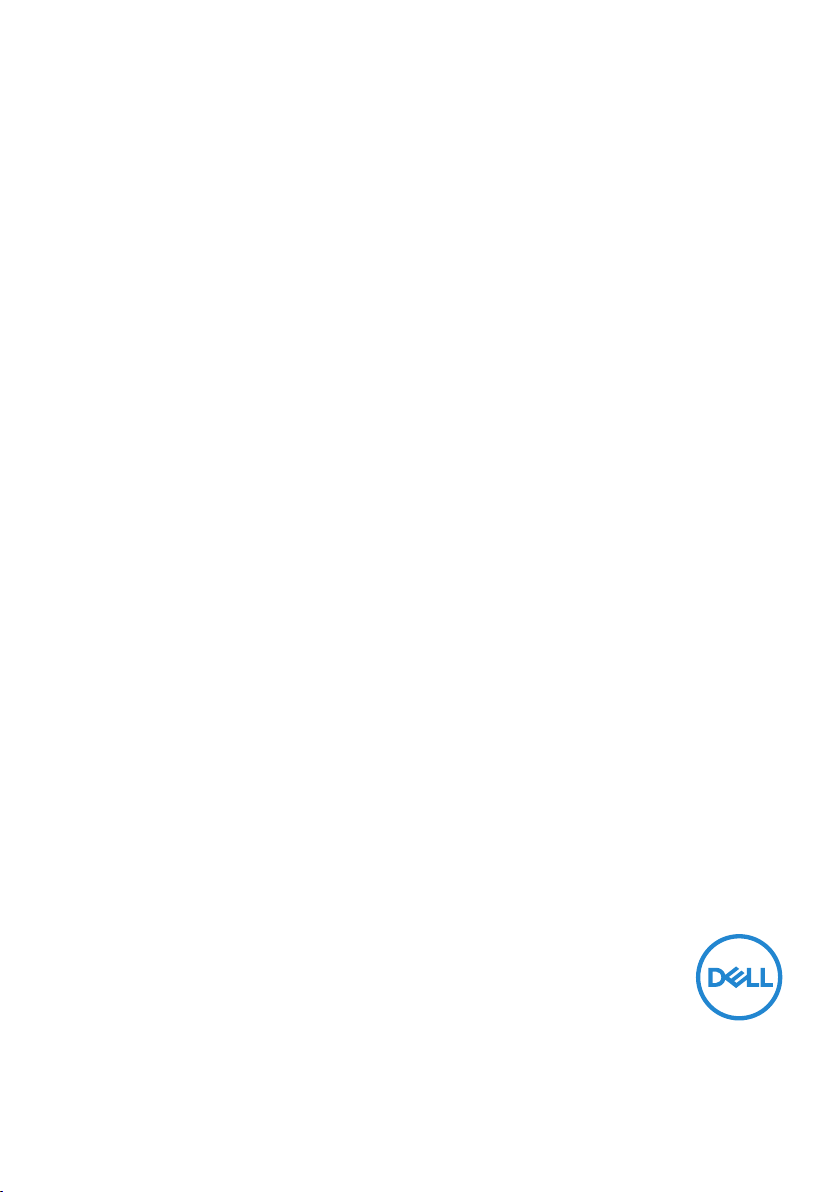
Dell C5519Q
Guide de l’utilisateur
Modèle de moniteur : C5519Q
Modèle réglementaire : C5519Qc
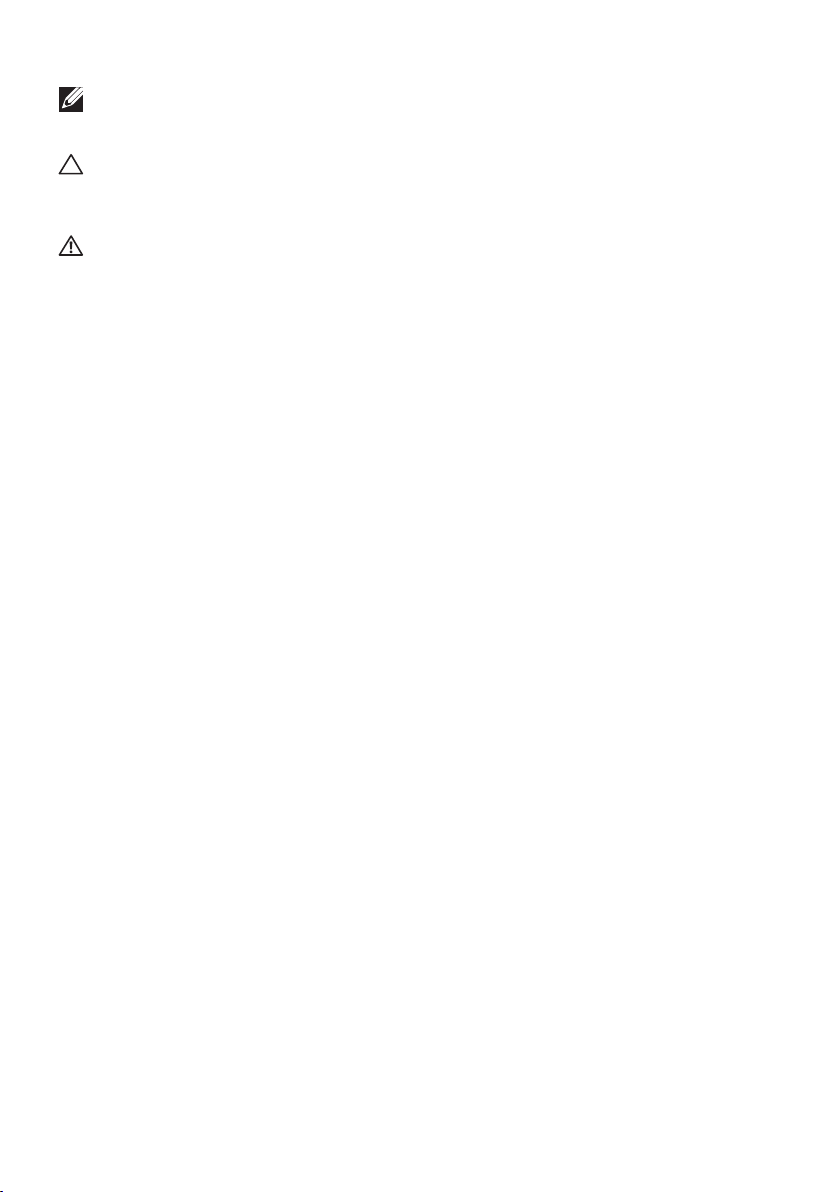
REMARQUE : Une REMARQUE indique une information importante
pour vous aider à utiliser correctement votre ordinateur.
AVERTISSEMENT : Un AVERTISSEMENT indique un risque de
dommage à l’appareil ou de perte de données si les instructions ne
sont pas suivies.
MISE EN GARDE : Un signe MISE EN GARDE indique un risque de
dommage matériel, de blessure corporelle ou de mort.
Copyright © 2018–2020 Dell Inc. ou ses filiales. Tous droits réservés. Dell, EMC et les autres
marques commerciales sont des marques commerciales de Dell Inc. ou de ses filiales. Les autres marques
commerciales peuvent être des marques commerciales de leurs propriétaires respectifs.
2020– 1
Rev. A01
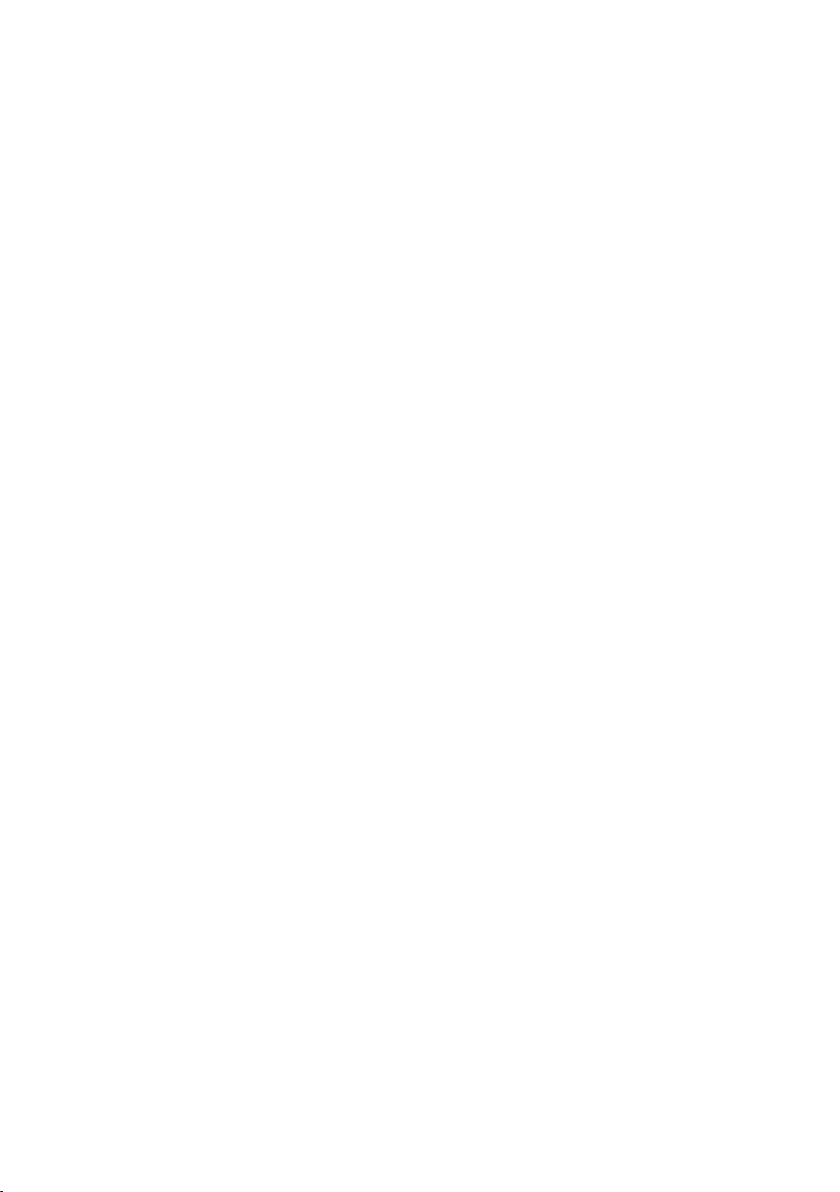
Table des matières
À propos de votre moniteur ................... 6
Contenu de l'emballage . . . . . . . . . . . . . . . . . . . 6
Caractéristiques du Produit . . . . . . . . . . . . . . . . .7
Identifier les pièces et les commandes . . . . . . . . . . . 8
Vue de devant . . . . . . . . . . . . . . . . . . . . . . . . . . . . . 8
Vue de derrière . . . . . . . . . . . . . . . . . . . . . . . . . . . .9
Vue latérale . . . . . . . . . . . . . . . . . . . . . . . . . . . . . 10
Vue de dessous . . . . . . . . . . . . . . . . . . . . . . . . . . . 11
Spécifications du moniteur . . . . . . . . . . . . . . . . 12
Spécifications de la résolution . . . . . . . . . . . . . . . . . . . 14
Mode vidéo pris en charge . . . . . . . . . . . . . . . . . . . . . 14
Modes d'affichage prédéfinis . . . . . . . . . . . . . . . . . . . . 14
Spécifications électriques . . . . . . . . . . . . . . . . . . . . . 15
Caractéristiques physiques . . . . . . . . . . . . . . . . . . . . . 15
Caractéristiques environnementales . . . . . . . . . . . . . . . . 16
Modes gestion alimentation . . . . . . . . . . . . . . . . . . . . 17
Capacité Plug and Play . . . . . . . . . . . . . . . . . . . . . . . 19
Politique de la qualité et des pixels des moniteurs LCD . 19
Installation du moniteur ..................... 20
Connecter votre moniteur . . . . . . . . . . . . . . . . . 20
Branchement du câble VGA. . . . . . . . . . . . . . . . . . . . . 20
Branchement du câble HDMI . . . . . . . . . . . . . . . . . . . . 21
Branchement du câble DP. . . . . . . . . . . . . . . . . . . . . . 21
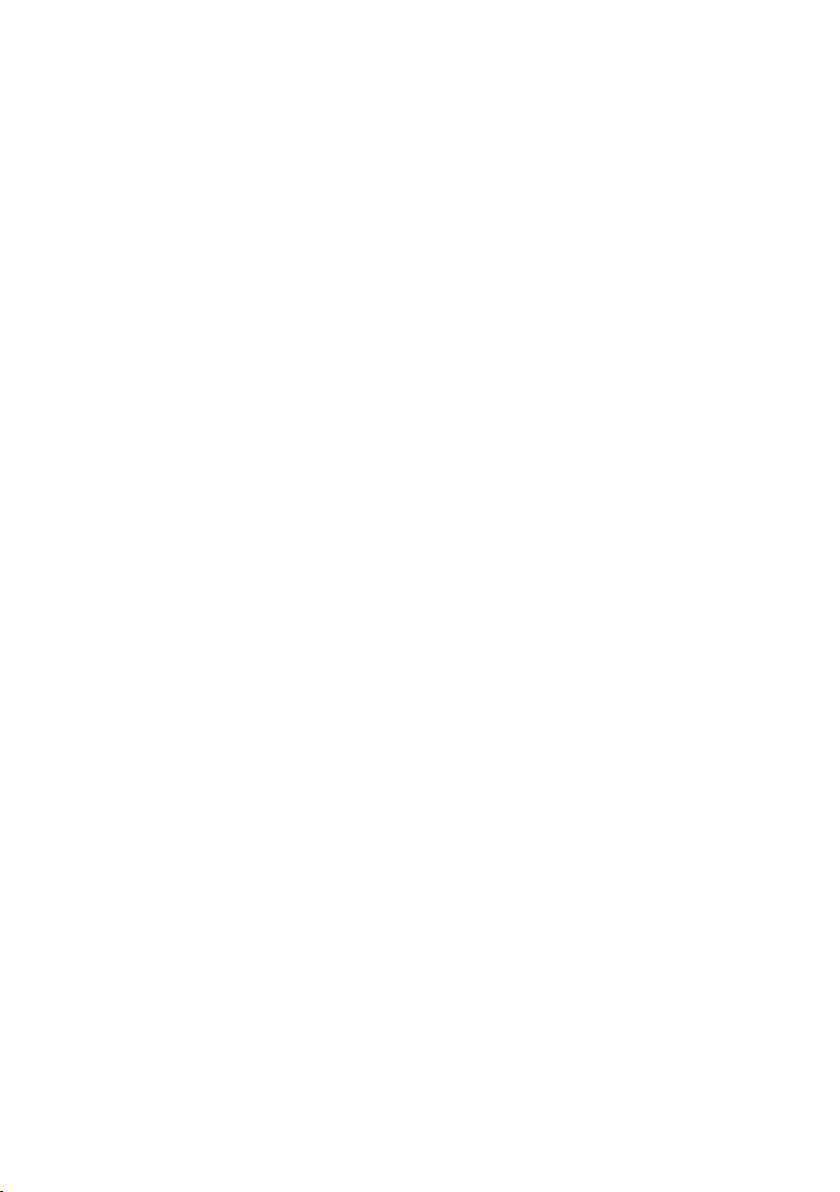
Branchement du câble USB. . . . . . . . . . . . . . . . . . . . . 21
Connexion du câble audio (achat en option) . . . . . . . . . . . . 22
Montage mural . . . . . . . . . . . . . . . . . . . . . . . 23
Télécommande . . . . . . . . . . . . . . . . . . . . . . . 24
Insérez les piles dans la télécommande. . . . . . . . . . . . . . . 25
Manipulation de la télécommande . . . . . . . . . . . . . . . . . 26
Portée de la télécommande . . . . . . . . . . . . . . . . . . . . 26
Utilisation du moniteur.......................27
Allumer le moniteur . . . . . . . . . . . . . . . . . . . . 27
Utilisation des boutons de commande . . . . . . . . . . 28
Contrôles OSD. . . . . . . . . . . . . . . . . . . . . . . . . . . . 29
Utilisation du menu à l'écran (OSD) . . . . . . . . . . . . 30
Accéder au menu OSD . . . . . . . . . . . . . . . . . . . . . . . 30
Messages d'avertissement de l'OSD . . . . . . . . . . . 42
Gestion Ethernet/Web Dell pour les moniteurs. . . . . . 45
Verrouillage de l'OSD et du bouton d'alimentation . . . . 50
Guide de dépannage ........................ 52
Test auto . . . . . . . . . . . . . . . . . . . . . . . . . . 52
Diagnostiques intégrés . . . . . . . . . . . . . . . . . . 54
Problèmes spécifiques au produit . . . . . . . . . . . . . 58
Annexe .................................. 59
Instructions de sécurité . . . . . . . . . . . . . . . . . . . . 59
Règlements de la FCC (États-Unis uniquement) et autres
informations réglementaires. . . . . . . . . . . . . . . . 59
Contacter Dell . . . . . . . . . . . . . . . . . . . . . . . 59
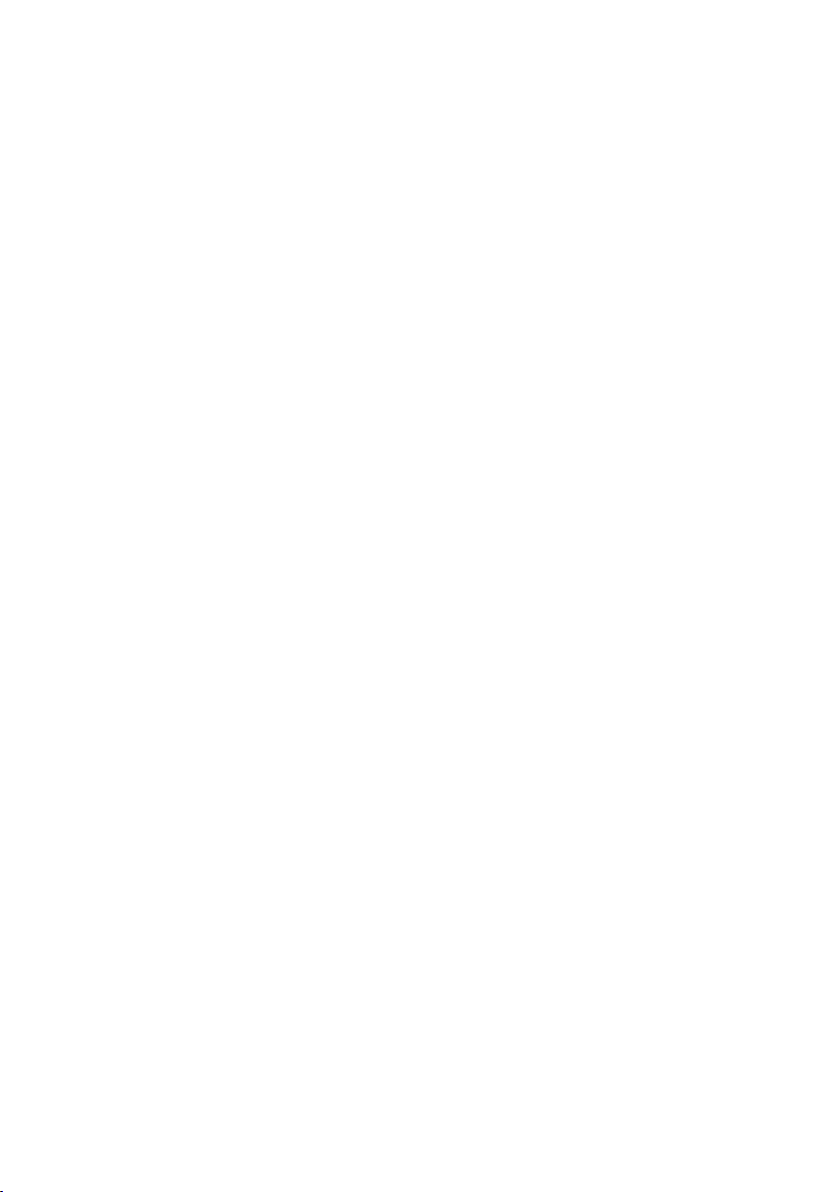
Installation de votre moniteur . . . . . . . . . . . . . . . 60
Réglage de la résolution d'affichage sur 3840 x 2160 (maximum) 60
Ordinateur Dell . . . . . . . . . . . . . . . . . . . . . . . 61
Ordinateur non-Dell . . . . . . . . . . . . . . . . . . . . . . . . . 61
Instructions d'entretien . . . . . . . . . . . . . . . . . . 62
Nettoyage de votre écran . . . . . . . . . . . . . . . . . . . . . . 62
Affectation des broches . . . . . . . . . . . . . . . . . . 63
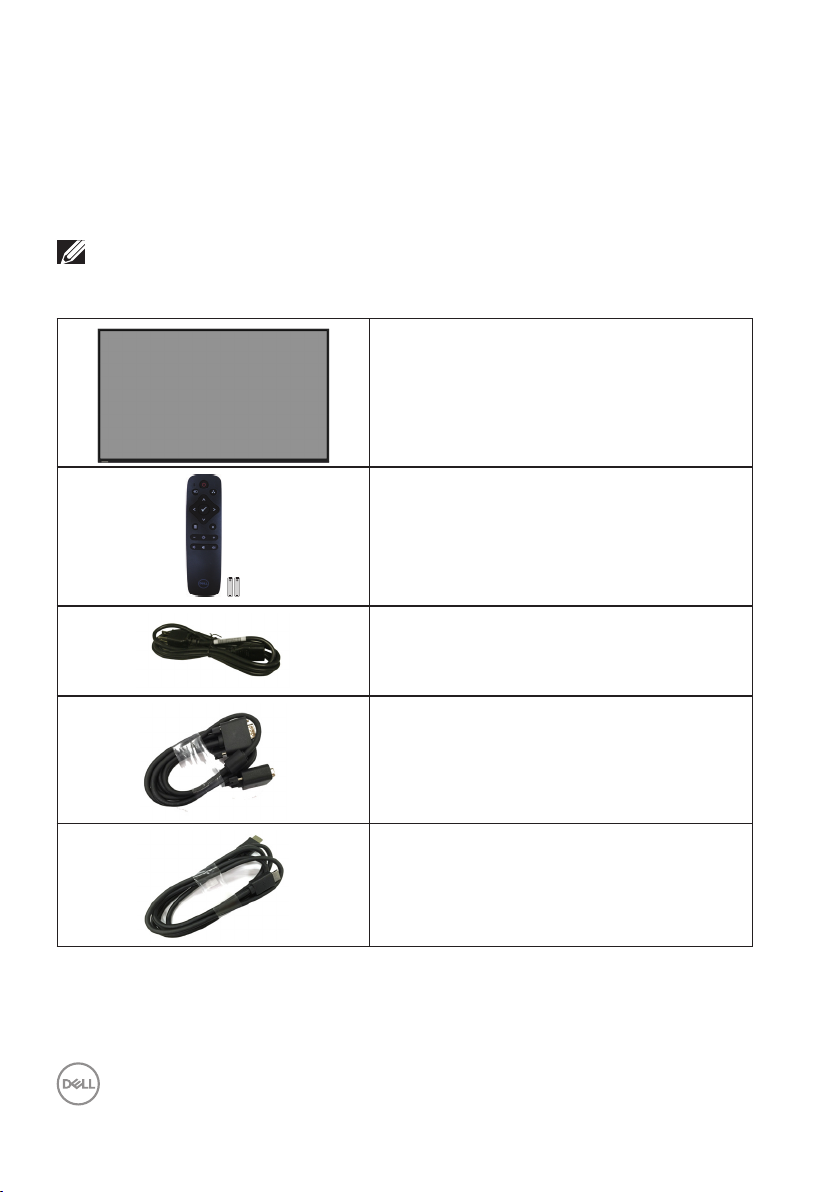
À propos de votre moniteur
Contenu de l'emballage
Votre moniteur vient avec tous les éléments énumérés ci-dessous. Assurez-vous
d’avoir tous les éléments et utilisez Contacter Dell s’il manque quelque chose.
REMARQUE : Certains éléments sont en option et peuvent ne pas être
fournis avec votre moniteur. Certaines fonctionnalités ou accessoires
peuvent ne pas être disponibles dans certains pays.
Moniteur
Télécommande et piles (2 x AAA)
Cordon d'alimentation (varie en fonction du
pays)
6 | À propos de votre moniteur
Câble VGA
Câble HDMI
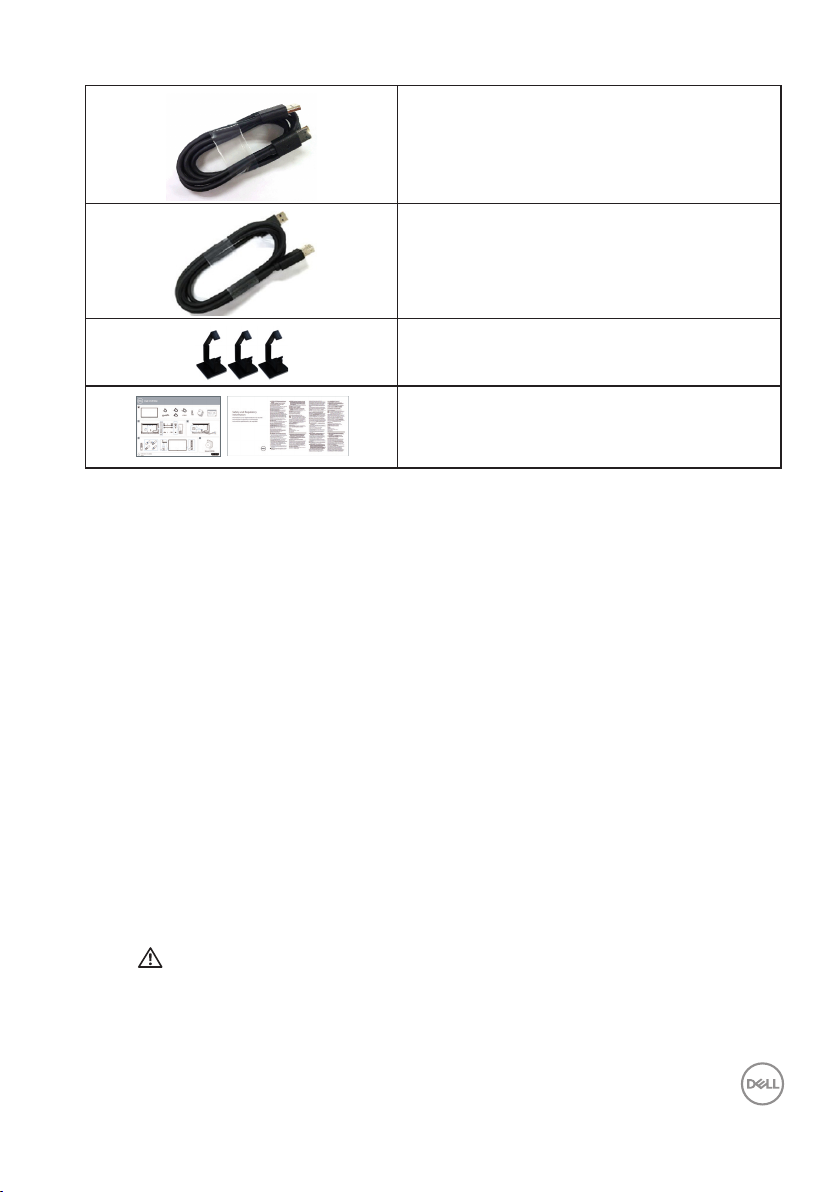
Câble DP (DP à DP)
Câble USB 3.0 montant (pour activer les
ports USB du moniteur)
Serre-câbles : 3 pcs
• Guide d’installation rapide
• Informations de sécurité, de
l'environnement et règlementaires (SERI)
Caractéristiques du Produit
Le moniteur à écran plat Dell C5519Q possède une matrice active, un transistor à
couches minces (TFT), un écran à cristaux liquides (LCD) et un rétroéclairage DEL.
Les principales caractéristiques du moniteur sont les suivantes :
• C5519Q: Affichage de la zone visible 1386,84 mm (54,6 pouces) (mesure en
diagonale), résolution 3840 x 2160, plus prise en charge du plein écran pour les
résolutions inférieures.
• Trous de montage 400 mm x 400 mm VESA (Video Electronics Standards
Association) pour des solutions de montage flexibles.
• Fonctionnalité Plug and Play si votre système la prend en charge.
• Connectivité numérique avec DisplayPort et HDMI.
• Menu de réglage affichage à l’écran (OSD) pour une facilité de configuration et
d’optimisation de l’écran.
• Fente de verrouillage de sécurité
• Capacité de gestion des biens.
• Optimise le confort oculaire avec un écran sans scintillement.
MISE EN GARDE : Les effets possibles à long terme de l'émission
de lumière bleue du moniteur comprennent des dommages aux yeux,
notamment la fatigue oculaire, la tension oculaire numérique, etc. La
fonction ComfortView est conçue pour réduire la quantité de lumière
bleue émise par le moniteur afin d'optimiser le confort oculaire.
À propos de votre moniteur | 7
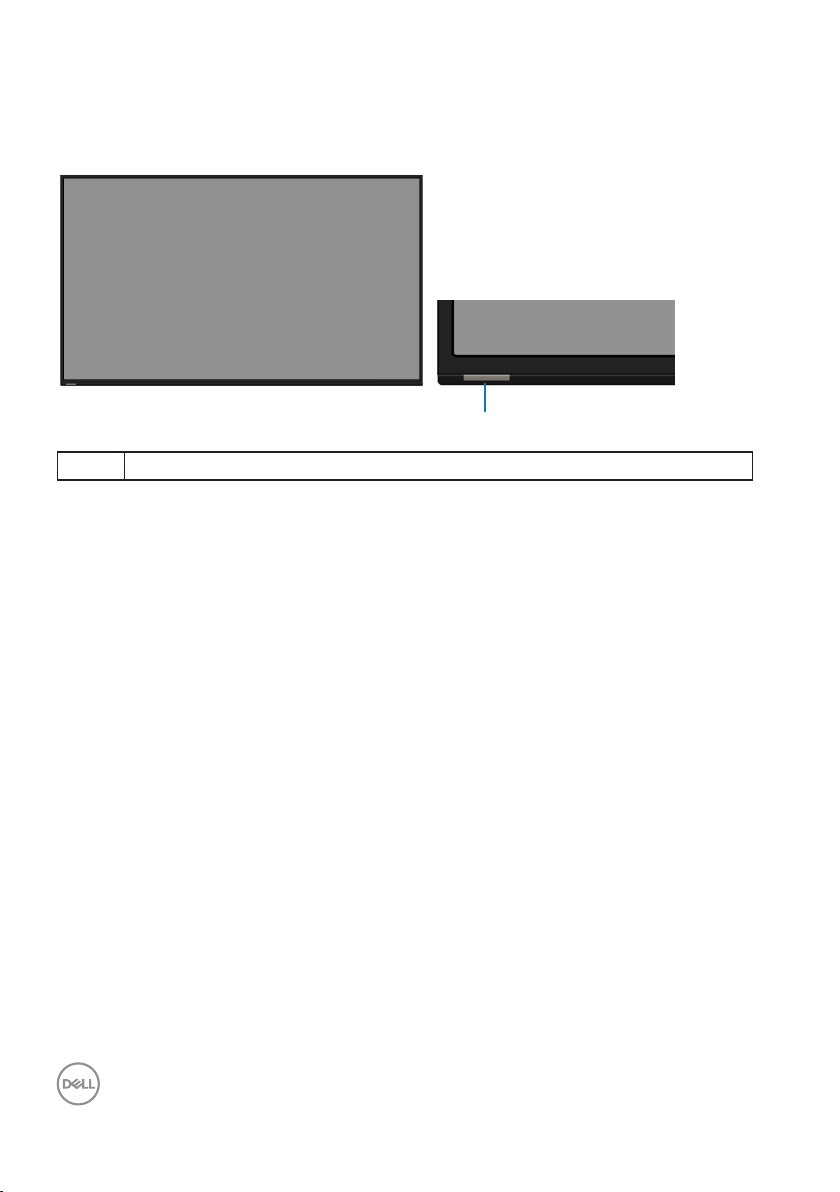
Identifier les pièces et les commandes
1
Vue de devant
1 Lentille infrarouge (avec voyant LED)
8 | À propos de votre moniteur
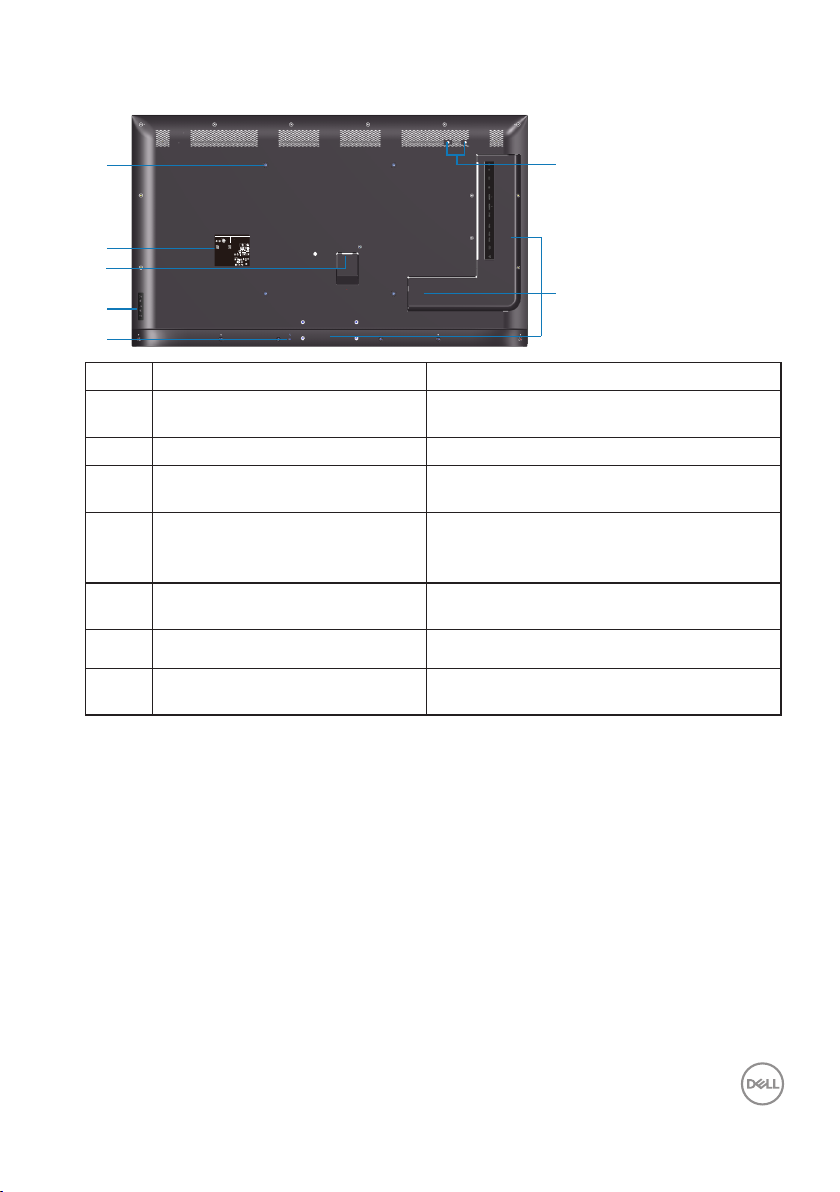
Vue de derrière
1
2
3
4
5
6
7
Q40G055N-700-04A
DELL C5519Q
8
XXXXX
XXXXXXXXXXXXXX
R-REM-TPF-C5519Qc
제조자/신청인:TPV Electronics (Fujian) Co., Ltd.
080-200-3800
SVC Tag:
xxxxxxx
Express Service
Code:
xxx xxx xxx x
S/N: XXXXXXXX
XXXXXXXXXXXX
XXX
Date of Mfg/生产日期/生產日期: January. 2018
R33037
RoHS
デ
入力:100V,2.5 A, 50/60 Hz
UA.TR.001
IS 13252(Part1)/
IEC 60950-1
R-41018660
液晶显示器
型号: C5519Q
输入电源:100-240V 50/60Hz,2.5A
中国制造
Flat Panel Monitor /Monitor Plano Panel /
Moniteur écran plat /液晶顯示器
Model No. /Modelo /N°de modelo /型號: C5519Qc
Input Rang /Entrade /Daya Tegangan:
100-240V 50/60Hz,2.5A
輸入電源:交流電壓100-240伏特,2.5安培,50/60赫茲
Raheen Business Park Limerick Ireland (for EU Only)
www.dell.com/regulatory_compliance
xxxxxx-xx
Consumo de energía en operación: XX.X Wh
Удельная мощность рабочего режима - X.XXX Вт/см²
Потребляемая мощность изделием в режиме ожидания - X.XX Вт
Потребляемая мощность изделием в выключенном режиме - X.XX Вт
This device complies with part 15 of the FCC Rules.
Operaon is subject to the following two condions:
(1) This device may not cause harmful interference, and
(2) this device must accept any interference received,
including interference that may cause undesired operaon.
Apparatet må lkoples jordet skkontakt.
Apparaten skall anslutas ll jordat uag.
Laite on liiteävä suojakoskemilla varusteuun pistorasiaan.
Apparatets skprop skal lslues en skkontakt med jord,
som giver forbindelse l skproppens jord.
The equipment must be connected to an earthed mains socket-outlet.
L'appareil doit être branché sur une prise de
courant munie d'une mise à la terre.
CAN ICES-3 (B)/NMB-3(B) 警語: 使用過度恐傷害視力。
Made in China/сделанный в Китай /Fabriqué en Chine /中國製造
Nom Description Utilisation
1 Trous de montage VESA (400
Pour installer le moniteur.
mm x 400 mm)
2 Étiquette réglementaire Liste des labels réglementaires approuvés.
3 Connecteur d'alimentation CA Pour brancher le cordon d'alimentation du
moniteur.
4 Boutons de fonction (pour plus
d'informations, voir Utilisation
Utilisez les touches à l'arrière du moniteur
pour ajuster les réglages de l'image.
du moniteur)
5 Fente de verrouillage de
sécurité
Attache le moniteur avec un verrou de
sécurité.
6 Trou pour vis Pour le montage d'accessoires.
7 Position des serre-câbles Collez les serre-câbles dans ces positions
pour ranger les câbles.
À propos de votre moniteur | 9
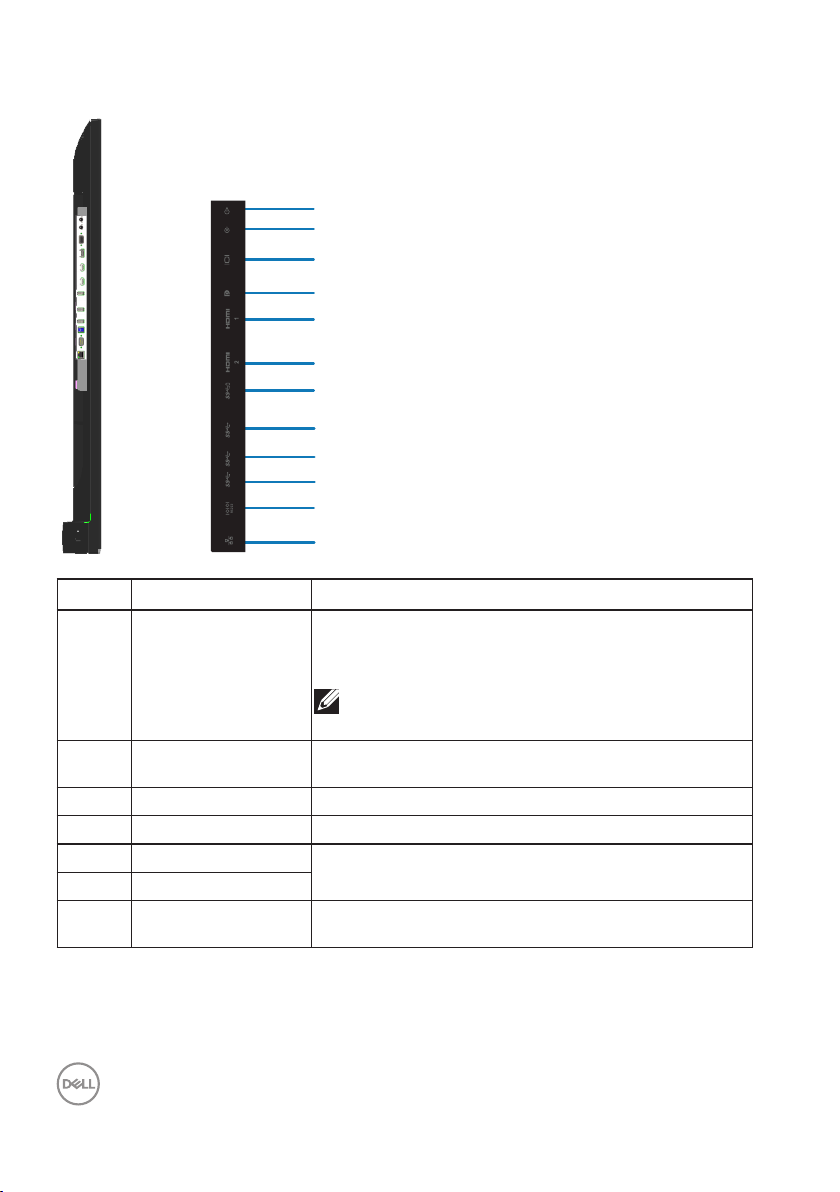
Vue latérale
1
2
3
4
5
6
7
8
9
10
11
12
Nom Description Utilisation
1 Port de sortie audio Eectuez la connexion aux périphériques audio
externes.
Ne prend en charge que l'audio bicanal.
REMARQUE :
prend pas en charge les écouteurs.
2 Port d'entrée de
ligne audio
3 Connecteur VGA Pour connecter votre ordinateur avec un câble VGA.
4 Connecteur DP Pour connecter votre ordinateur avec un câble DP.
5 Connecteur HDMI 1
6 Connecteur HDMI 2
7 Port de chargement
dédié USB
Entrée audio analogique (deux canaux).
Utilisez le câble HDMI pour connecter votre
ordinateur.
USB 3.0 avec alimentation électrique 10 W
(5V/2,0A)
Le port de sortie audio ne
10 | À propos de votre moniteur
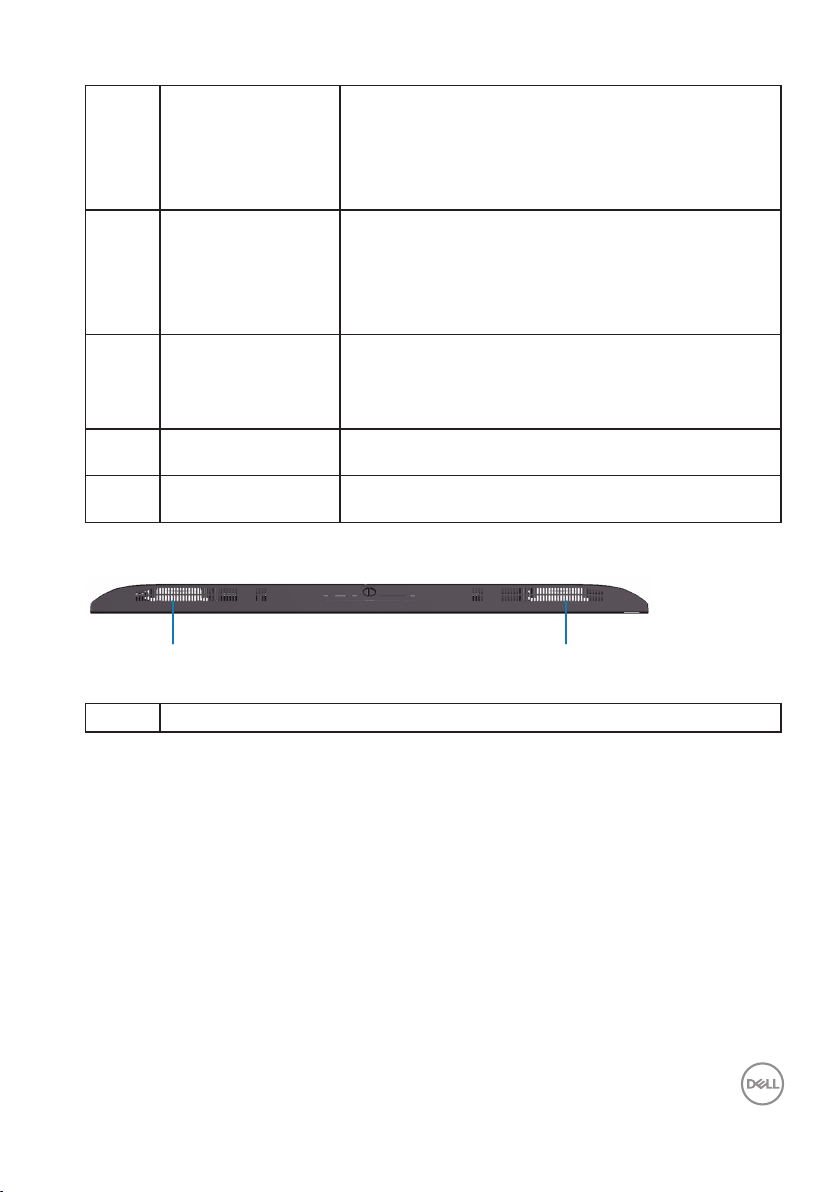
8 Port USB 3.0
1 1
descendant
9 Port USB 3.0
descendant
10 Port USB 3.0
ascendant
11 Connecteur RS232 Gestion à distance et contrôle du moniteur via
12 Port RJ-45 Gestion du réseau à distance et contrôle du
Vue de dessous
Pour brancher votre appareil USB.
Vous pouvez seulement utiliser ce connecteur
une fois que vous avez branché le câble USB sur
l'ordinateur et le connecteur USB montant connecté
au moniteur.
Pour brancher votre appareil USB.
Vous pouvez seulement utiliser ce connecteur
une fois que vous avez branché le câble USB sur
l'ordinateur et le connecteur USB montant connecté
au moniteur.
Branchez le câble USB livré avec votre moniteur
sur l'ordinateur. Une fois ce câble branché, vous
pouvez utiliser les ports USB descendants de votre
moniteur.
RS232
moniteur via RJ-45.
1 Haut-parleurs
À propos de votre moniteur | 11
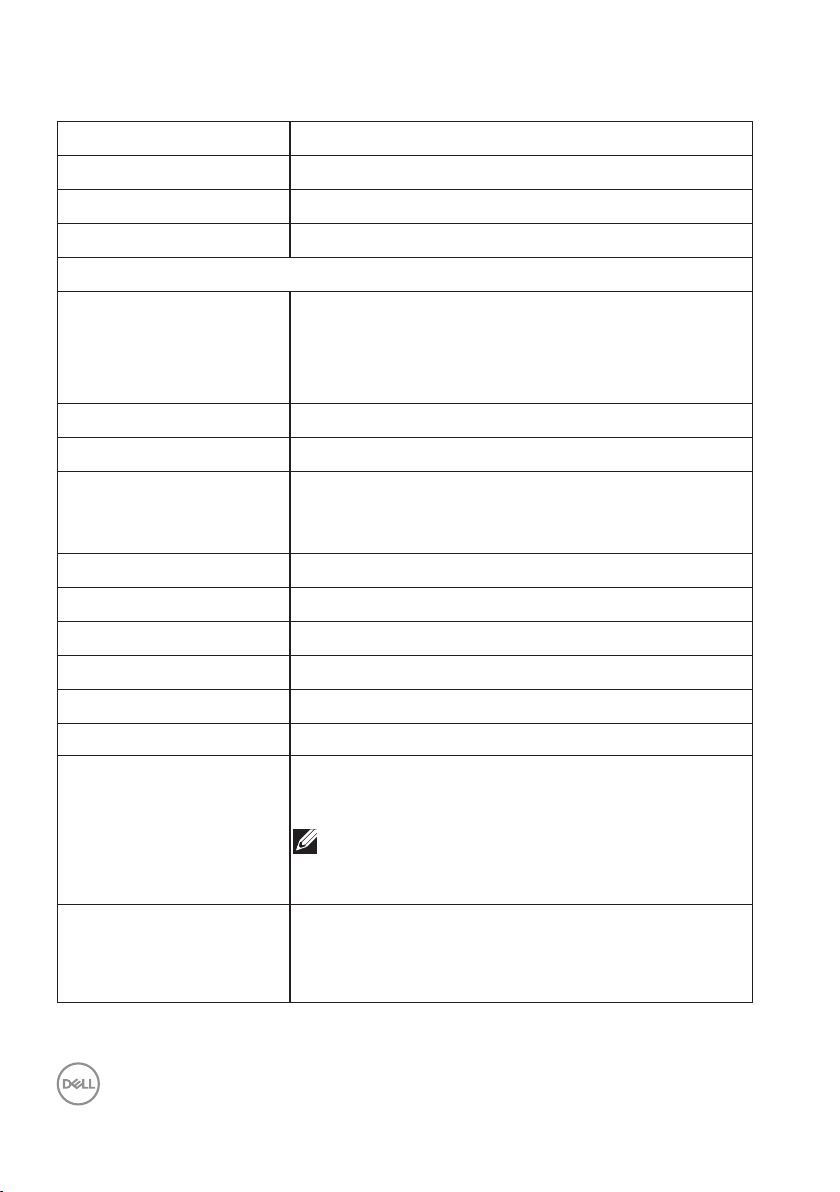
Spécifications du moniteur
Modèle C5519Q
Type d'écran Matrice active - LCD TFT
Type de panneau Alignement vertical
Proportions 16:9
Image visible
Diagonale
Horizontale, zone active
Verticale, zone active
Zone
Taille des pixels 0,315 mm (L) * 0,315 mm (H)
Pixel par pouce (PPP) 80
Angle de vue
Horizontale
Verticale
Sortie Luminance 350 cd/m² (typique)
Rapport de contraste 4000:1 (typique)
Revêtement de la surface Antireet avec revêtement dur 3H, Flou 2 %
Rétroéclairage Système à barre d'éclairage LED
1386,8 mm (54,6 pouces)
1209,6 mm (47,6 pouces)
680,4 mm (26,8 pouces)
823011,8 mm2 (1275,7 pouces2)
178° (typique)
178° (typique)
Temps de réponse 8 ms typique (gris à gris)
Profondeur des couleurs 1,07 milliard de couleurs (typique)
NTSC (National Television Standards Committee)
72% (Commission Internationale de L’Eclairage (CIE)
Gamme de couleurs
Périphériques intégrés
12 | À propos de votre moniteur
1931)
REMARQUE : La gamme de couleurs
(typique) se base sur les normes des tests
CIE1976 (82%) et CIE1931 (72%).
• Concentrateur USB 3.0 super-speed (avec 1 x Port
USB 3.0 ascendant)
• 3 x Ports USB 3.0 descendants (dont 1 x Port de
chargement USB 3.0 BC1.2, prend en charge 2,0A)
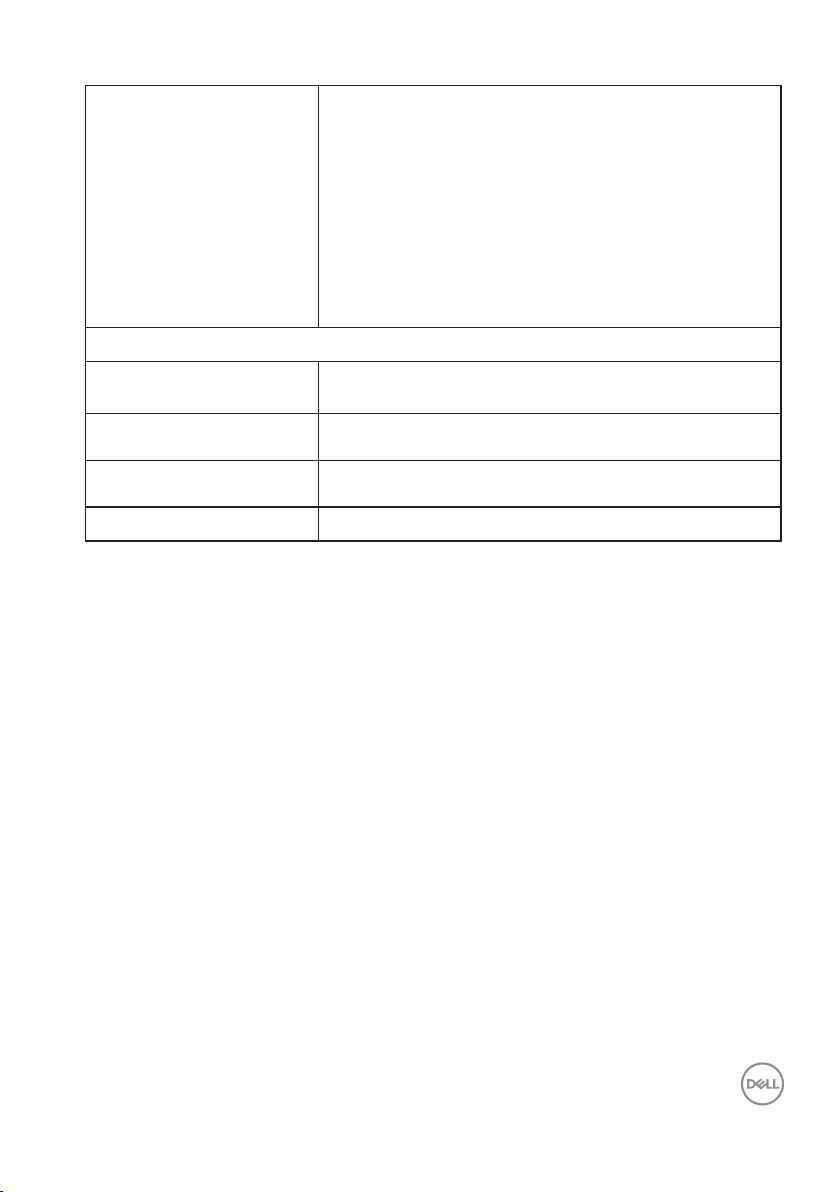
• 1 x Port de sortie de ligne audio
• 1 x Port d'entrée de ligne audio
• 1 x Port VGA
• 1 x DisplayPort version 1.2
Ports et connecteurs
Largeur des bords (bords de la surface active du moniteur)
Supérieur/Gauche/Droite
Inférieur
Compatibilité Dell display
manager
Sécurité
Gestion des câbles Oui
• 2 x Ports HDMI version 2.0
• 1 x Port de chargement dédié USB
• 2 x Ports USB 3.0 descendants
• 1 x Port USB 3.0 ascendant
• 1 x RS232
• 1 x RJ-45
15,7 mm (0,61 pouces)
25,55 mm (1,01 pouces)
Oui
Fente de verrouillage de sécurité (câble de verrouillage
vendu séparément)
À propos de votre moniteur | 13

Spécifications de la résolution
Modèle C5519Q
Limites de balayage horizontal 30 kHz à 160 kHz (automatique)
Limites de balayage vertical 23 Hz à 80 Hz (automatique)
Résolution optimale préréglée 3840 x 2160 à 60 Hz
Mode vidéo pris en charge
Modèle C5519Q
Fonctions d’achage vidéo
(lecture HDMI&DP)
Modes d'affichage prédéfinis
Fréquence
Mode d'affichage
VESA, 720 x 400 31,5 70,0 28,3 -/+
VESA, 640 x 480 31,5 60,0 25,2 -/VESA, 640 x 480 37,5 75,0 31,5 -/VESA, 800 x 600 37,9 60,3 40,0 +/+
VESA, 800 x 600 46,9 75,0 49,5 +/+
VESA, 1024 x 768 48,4 60,0 65,0 -/VESA, 1024 x 768 60,0 75,0 78,8 +/+
VESA, 1152 x 864 67,5 75,0 108,0 +/+
VESA, 1280 x 1024 64,0 60,0 108,0 +/+
VESA, 1280 x 1024 80,0 75,0 135,0 +/+
VESA, 1600 x 900 55,5 60,0 97,8 +/-
VESA, 1920 x 1080 67,5 60,0 148,5 +/+
horizontale
480p, 576p, 720p, 1080p, 1080i, 2160p
(kHz)
Fréquence
verticale
(Hz)
Horloge
pixel
(MHz)
Polarité de
synchronisation
(Horizontale/
Verticale)
VESA, 3840 x 2160 6 7,5 30,0 2 97,0 +/+
VESA, 3840 x 2160 135,0 60,0 594,0 +/+
14 | À propos de votre moniteur

Spécifications électriques
Modèle C5519Q
Signaux d'entrée vidéo • RVB analogique, 0,7 V +/- 5%, polarité positive
avec une impédance d'entrée de 75 ohms
• HDMI 2,0, 600 mV pour chaque ligne différentielle,
impédance d’entrée de 100 ohms par paire
différentielle
• DisplayPort 1.2, 600 mV pour chaque ligne
différentielle, impédance d’entrée de 100 ohms par
paire différentielle
Voltage d'entrée CA /
fréquence / courant
Courant d'appel 120 V : 30 A (Max.) à 0°C (démarrage à froid)
Caractéristiques physiques
Modèle C5519Q
Type du câble de signal • Numérique : DisplayPort, 20 broches
Dimensions
100 V CA à 240 V CA / 50 Hz ou 60 Hz ± 3 Hz /
2,5A (typique)
240 V : 60 A (Max.) à 0°C (démarrage à froid)
• Numérique : HDMI, 19 broches
• Analogique : D-Sub, 15 broches
• Bus universel en série (USB) : USB, 9 broches
Hauteur
Largeur
Profondeur
Poids
Poids avec l'emballage 27,57 kg (60,78 lb)
Poids avec câbles 21,38 kg (47,13 lb)
Poids sans câbles (pour
montage mural ou montage
VESA - aucun câble)
721,5 mm (28,41 pouces)
1241,0 mm (48,86 pouces)
64,8 mm (2,55 pouces)
20,50 kg (45,19 lb)
À propos de votre moniteur | 15
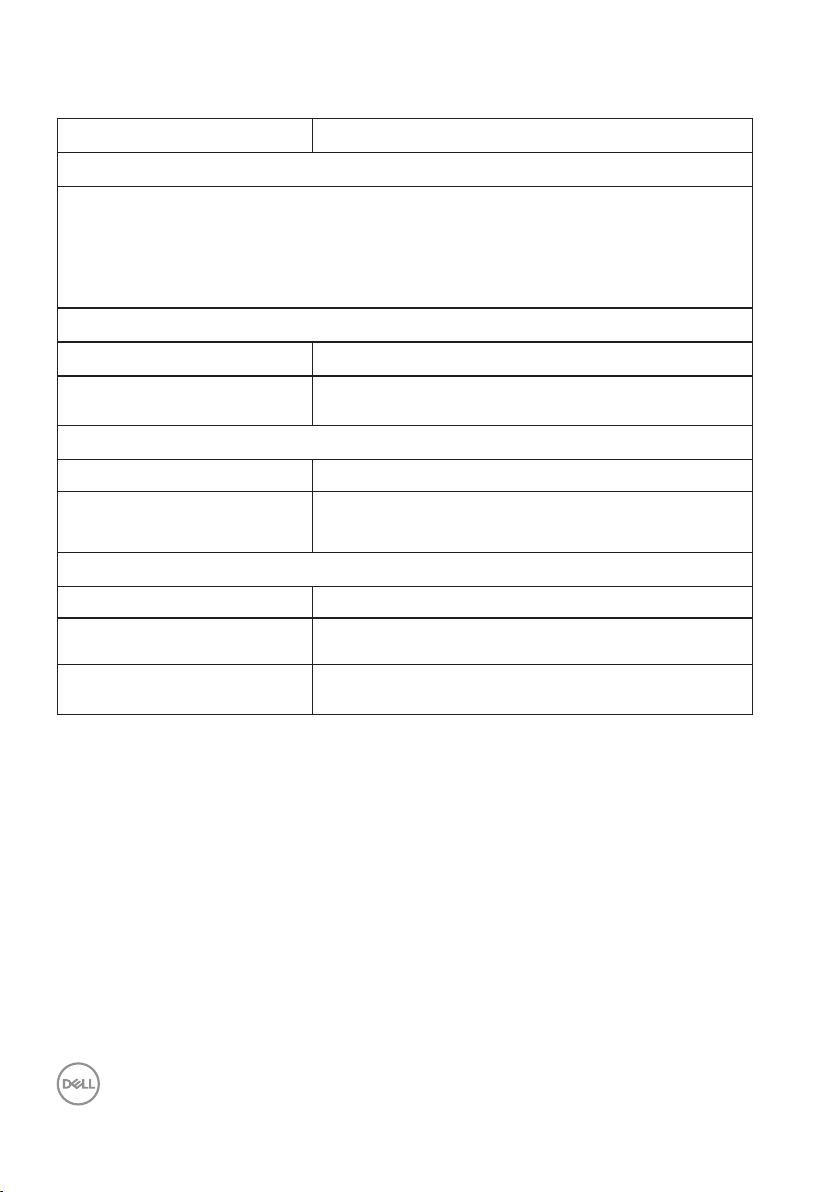
Caractéristiques environnementales
Modèle C5519Q
Normes compatibles
• Moniteur certifié ENERGY STAR
• Conforme RoHS
• Écrans certifiés TCO
• Moniteur sans BFR/PVC (hors câbles externes)
• Verre sans arsenic et sans mercure pour le panneau uniquement
Température
Fonctionnement 0 °C à 40 °C (32 °F à 104 °F)
A l'arrêt • Stockage : -20 °C à 60 °C (-4 °F à 140 °F)
• Transport : -20 °C à 60 °C (-4 °F à 140 °F)
Humidité
Fonctionnement 10 % à 80 % (sans condensation)
A l'arrêt • Stockage : 10 % à 90 % (sans condensation)
• Transport : 10 % à 90 % (sans condensation)
Altitude
Fonctionnement (maximum) 5 000 m (16 400 pieds) max
Non fonctionnement
(maximum)
Dissipation thermique • 684,00 BTU/heure (maximum)
12192 m (40 000 pieds) max
• 307,80 BTU/heure (typique)
16 | À propos de votre moniteur
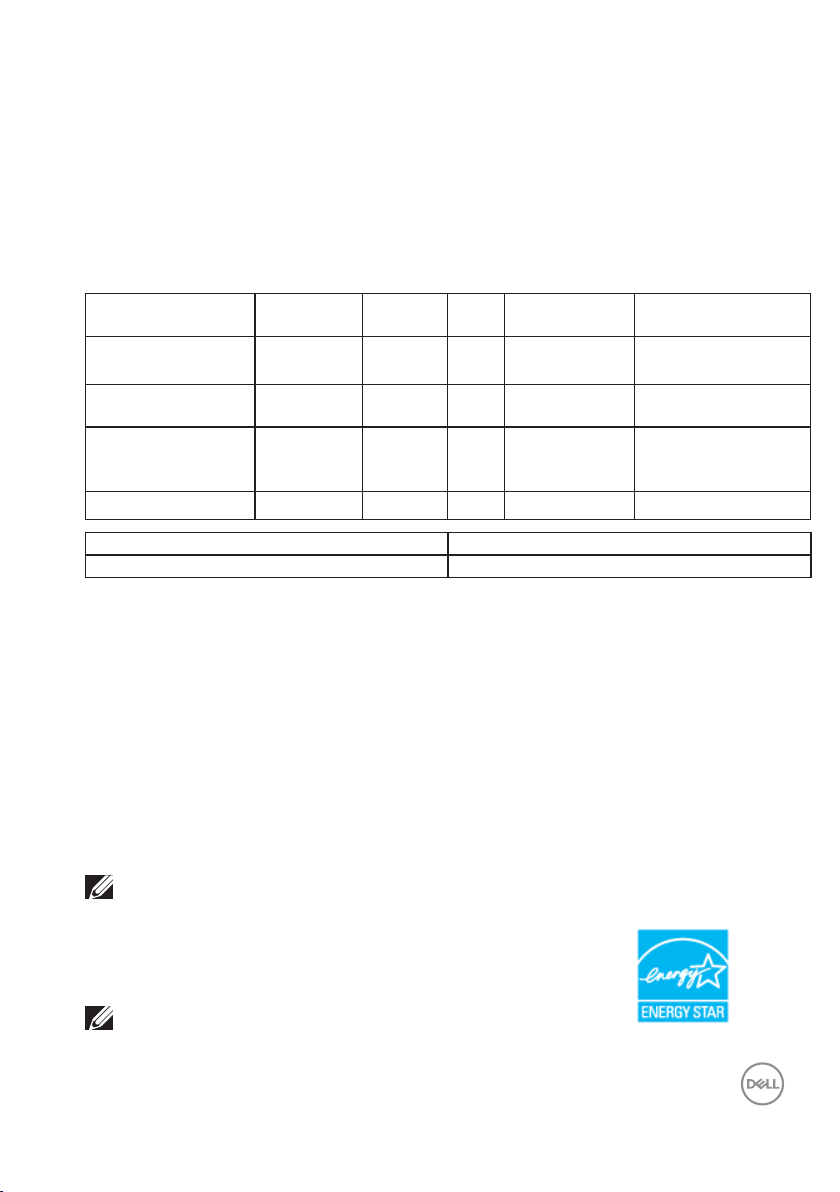
Modes gestion alimentation
Si vous disposez d'une carte vidéo compatible VESA DPM™ ou d'un logiciel installé
sur votre PC, le moniteur va automatiquement réduire sa consommation électrique
lorsqu'il n'est pas utilisé. Cette fonction est appelée Mode d'économie d'énergie*. Si
l’ordinateur détecte une entrée depuis le clavier, la souris ou d’autres périphériques,
le moniteur se "réveillera" automatiquement. Le tableau suivant affiche la
consommation électrique et les signaux de cette fonctionnalité d'économie d'énergie
automatique.
Modes VESA
Fonctionnement
normal
Mode Arrêt-Actif
(Ethernet non activé)
Mode ArrêtActif(Ethernet
activé)
Arrêt - - - Eteint Moins de 0,5 W *
Consommation électrique PON
Consommation totale d'énergie (TEC)
Sync.
horizontale
Actif Actif Actif Blanc 200 W (Maximum) **
Inactif Inactif Vide Blanc (Brillant) Moins de 0,5 W
Inactif Inactif Vide Blanc (Brillant) Moins de 2 W
Sync.
verticale
Voyant
Vidéo
d'alimentation
85 W
Non applicable
Consommation
électrique
90 W (Typique)
* La consommation électrique nulle en mode arrêt ne peut être obtenue qu'en
débranchant le câble principal CA du moniteur.
** Consommation électrique maximale avec luminance maximale et USB actif.
Ce document est uniquement fourni à titre informatif et reflète les performances
en laboratoire. Votre produit peut fonctionner différemment en fonction du logiciel,
des composants et des périphériques que vous avez commandés, et nous n'avons
aucune obligation de mettre à jour ces informations. Ainsi, le client ne doit pas se
baser sur ces informations lors de la prise de décisions concernant les tolérances
électriques ou autres. Aucune garantie expresse ou implicite d'exactitude ou
d'exhaustivité n'est formulée.
REMARQUE : Le message peut être légèrement différent en fonction
du signal d'entrée connecté.
REMARQUE : Ce moniteur est certifié ENERGY STAR.
À propos de votre moniteur | 17
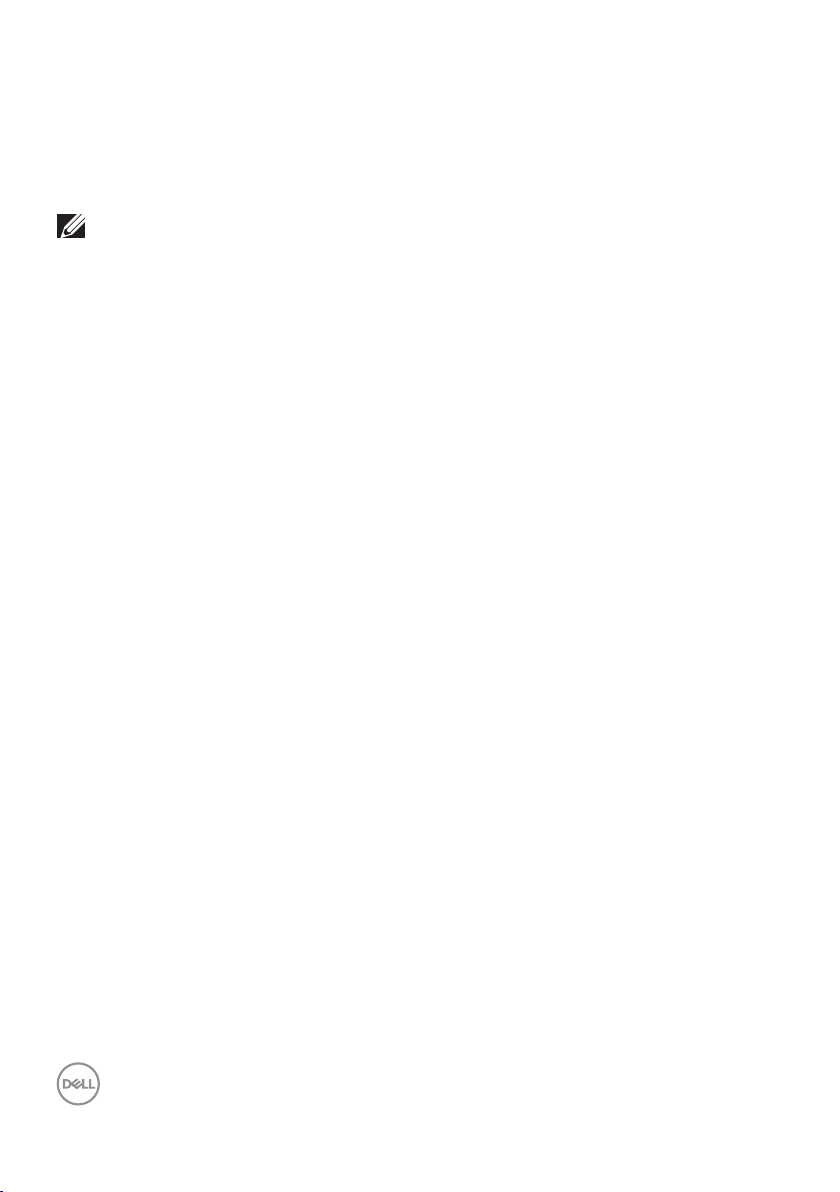
Ce produit est homologué ENERGY STAR dans les réglages d’usine par défaut qui
peuvent être restaurés avec la fonction “Réinitialisation d’usine” dans le menu OSD.
La modification des réglages par défaut de l’usine ou l’activation d’autres fonctions
augmentera la consommation électrique et pourrait dépasser les limites spécifiées
par ENERGY STAR.
REMARQUE :
PON: Consommation électrique du mode marche telle que définie dans
Energy Star version 8.0.
TEC: Consommation d'énergie totale en kWh telle que définie dans
Energy Star version 8.0.
18 | À propos de votre moniteur
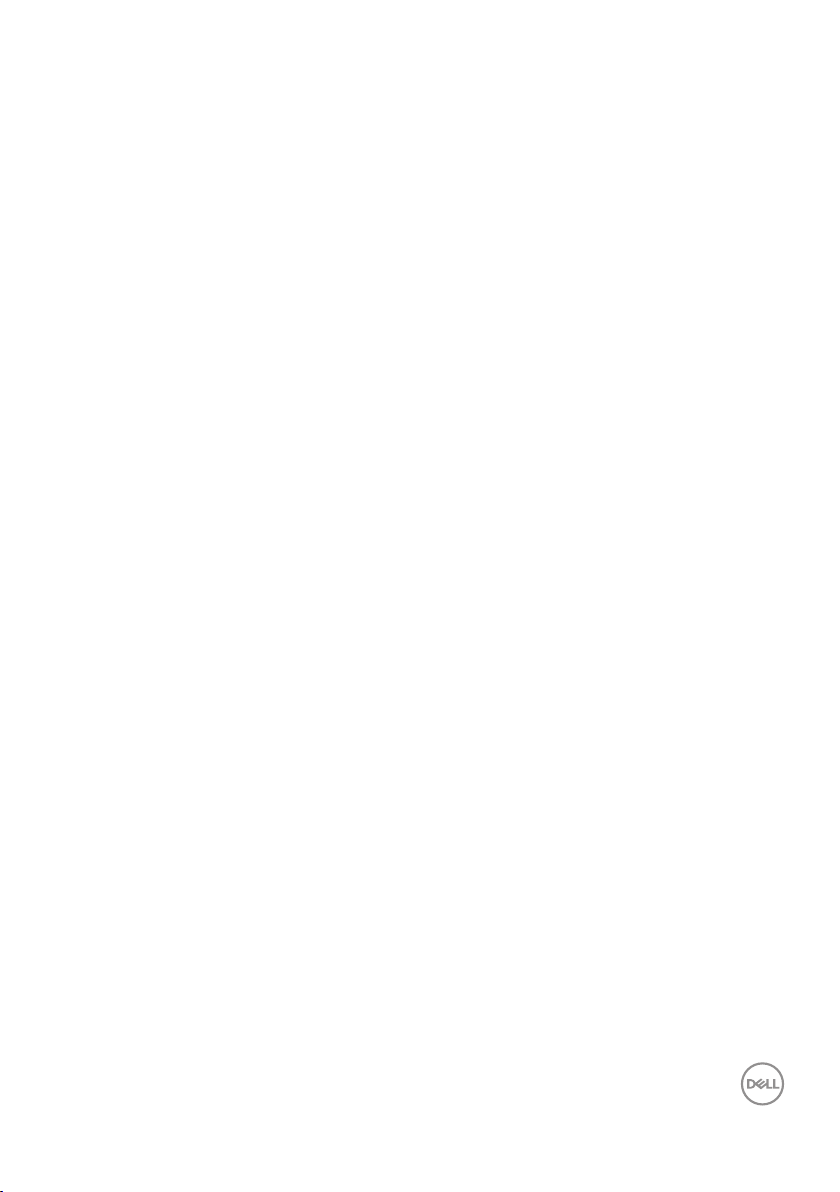
Capacité Plug and Play
Vous pouvez installer ce moniteur avec n'importe système compatible Plug & Play. Ce
moniteur fournit automatiquement à l'ordinateur ses Données d'identification d'affichage
étendues (Extended Display Identification Data : EDID) en utilisant les protocoles DDC
(Display Data Channel) de manière à ce que le système puisse effectuer automatiquement la
configuration et optimiser les paramètres du moniteur. La plupart des installations de moniteur
sont automatique ; vous pouvez changer des réglages, si désiré. Pour plus d’informations sur
les réglages du moniteur, voir Utilisation du moniteur.
Politique de la qualité et des pixels des moniteurs LCD
Pendant le processus de fabrication de ce moniteur LCD, il n'est pas anormal que un
ou plusieurs pixels deviennent fixe et difficile à voir mais cela n'affecte pas la qualité
ou l'utilisation de l'affichage. Pour plus d'informations sur la Politique de la qualité et
des pixels des moniteurs Dell, visitez le site de support de Dell
www.dell.com/support/monitors.
À propos de votre moniteur | 19
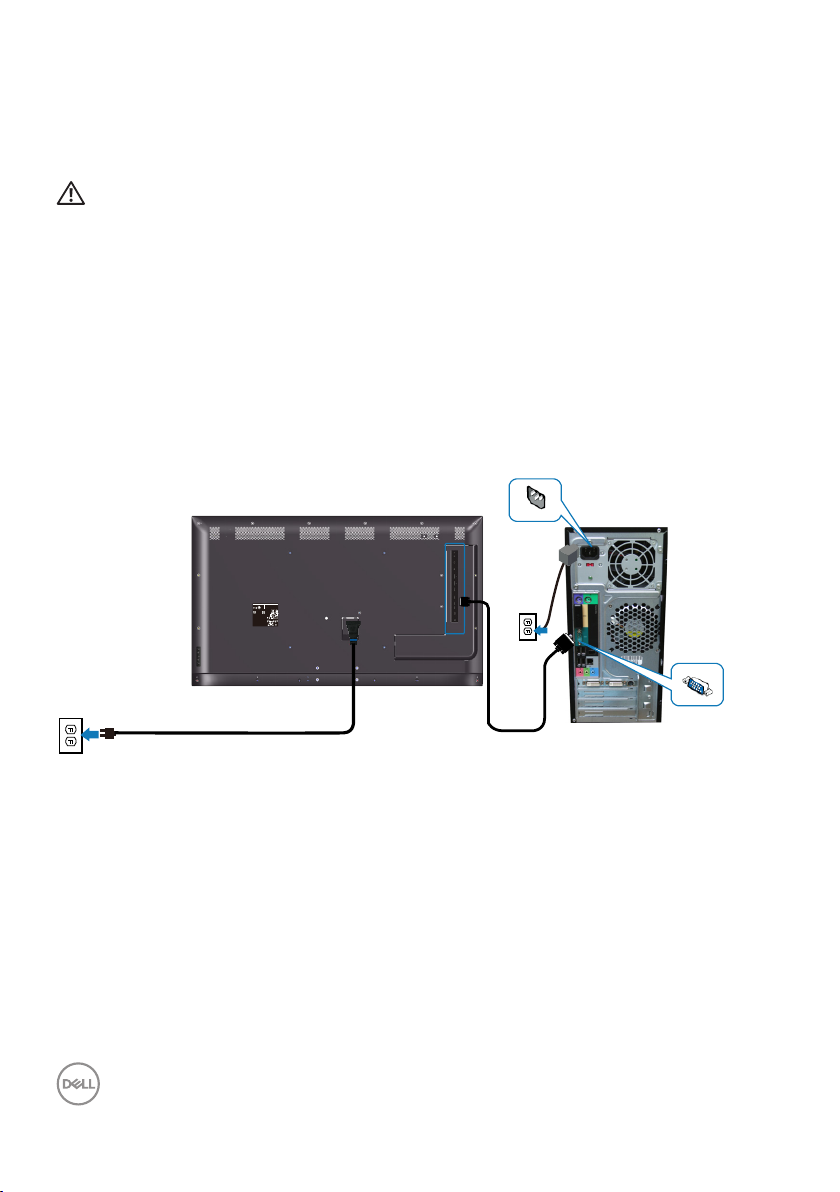
Installation du moniteur
Connecter votre moniteur
MISE EN GARDE : Avant de débuter quelque procédure que ce soit de
cette section, suivez les Instructions de sécurité.
Pour connecter votre moniteur à l'ordinateur :
Éteignez votre ordinateur.
1.
Connectez le câble HDMI/DP/VGA/USB de votre moniteur à l'ordinateur.
2.
Allumez votre moniteur.
3.
Sélectionnez la source d'entrée correcte dans le menu OSD du moniteur et
4.
allumez votre ordinateur.
Branchement du câble VGA
DELL C5519Q
液晶显示器
Flat Panel Monitor /Monitor Plano Panel /
型号: C5519Q
Moniteur écran plat /液晶顯示器
输入电源:100-240V 50/60Hz,2.5A
Model No. /Modelo /N°de modelo /型號: C5519Qc
中国制造
Input Rang /Entrade /Daya Tegangan:
100-240V 50/60Hz,2.5A
輸入電源:交流電壓100-240伏特,2.5安培,50/60赫茲
Raheen Business Park Limerick Ireland (for EU Only)
www.dell.com/regulatory_compliance
Date of Mfg/生产日期/生產日期: January. 2018
デ
SVC Tag:
S/N: XXXXXXXX
入力:100V,2.5 A, 50/60 Hz
xxxxxxx
XXXXXXXXXXXX
Express Service
XXX
Code:
xxx xxx xxx x
Consumo de energía en operación: XX.X Wh
Удельная мощность рабочего режима - X.XXX Вт/см²
Потребляемая мощность изделием в режиме ожидания - X.XX Вт
Потребляемая мощность изделием в выключенном режиме - X.XX Вт
This device complies with part 15 of the FCC Rules.
Operaon is subject to the following two condions:
8
(1) This device may not cause harmful interference, and
XXXXXXXXXXXXXX
(2) this device must accept any interference received,
xxxxxx-xx
R-REM-TPF-C5519Qc
including interference that may cause undesired operaon.
제조자/신청인:TPV Electronics (Fujian) Co., Ltd.
Apparatet må lkoples jordet skkontakt.
080-200-3800
Apparaten skall anslutas ll jordat uag.
Laite on liiteävä suojakoskemilla varusteuun pistorasiaan.
Apparatets skprop skal lslues en skkontakt med jord,
R33037
UA.TR.001
som giver forbindelse l skproppens jord.
RoHS
The equipment must be connected to an earthed mains socket-outlet.
IS 13252(Part1)/
L'appareil doit être branché sur une prise de
IEC 60950-1
courant munie d'une mise à la terre.
XXXXX
CAN ICES-3 (B)/NMB-3(B) 警語: 使用過度恐傷害視力。
Made in China/сделанный в Китай /Fabriqué en Chine /中國製造
R-41018660
Q40G055N-700-04A
20 | Installation du moniteur
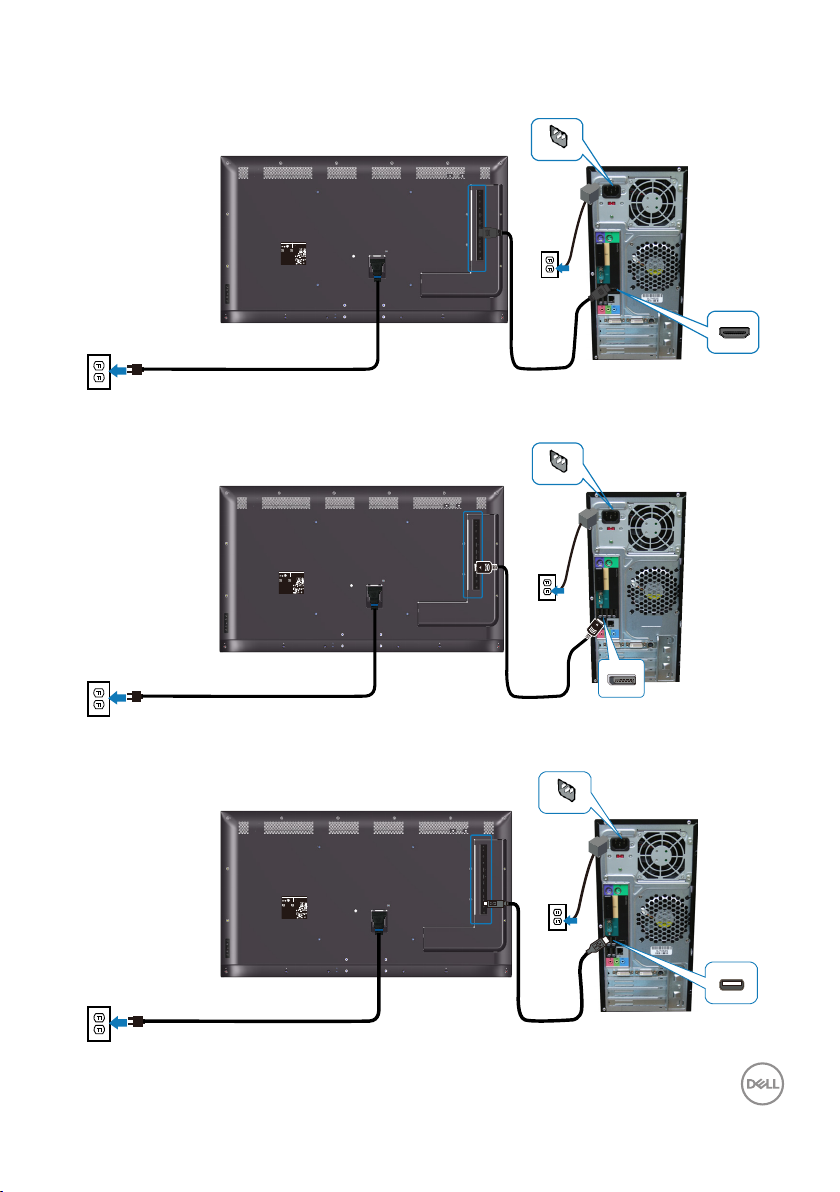
Branchement du câble HDMI
Q40G055N-700-04A
DELL C5519Q
8
XXXXX
XXXXXXXXXXXXXX
R-REM-TPF-C5519Qc
제조자/신청인:TPV Electronics (Fujian) Co., Ltd.
080-200-3800
SVC Tag:
xxxxxxx
Express Service
Code:
xxx xxx xxx x
S/N: XXXXXXXX
XXXXXXXXXXXX
XXX
Date of Mfg/生产日期/生產日期: January. 2018
R33037
RoHS
デ
入力:100V,2.5 A, 50/60 Hz
UA.TR.001
IS 13252(Part1)/
IEC 60950-1
R-41018660
液晶显示器
型号: C5519Q
输入电源:100-240V 50/60Hz,2.5A
中国制造
Flat Panel Monitor /Monitor Plano Panel /
Moniteur écran plat /液晶顯示器
Model No. /Modelo /N°de modelo /型號: C5519Qc
Input Rang /Entrade /Daya Tegangan:
100-240V 50/60Hz,2.5A
輸入電源:交流電壓100-240伏特,2.5安培,50/60赫茲
Raheen Business Park Limerick Ireland (for EU Only)
www.dell.com/regulatory_compliance
xxxxxx-xx
Consumo de energía en operación: XX.X Wh
Удельная мощность рабочего режима - X.XXX Вт/см²
Потребляемая мощность изделием в режиме ожидания - X.XX Вт
Потребляемая мощность изделием в выключенном режиме - X.XX Вт
This device complies with part 15 of the FCC Rules.
Operaon is subject to the following two condions:
(1) This device may not cause harmful interference, and
(2) this device must accept any interference received,
including interference that may cause undesired operaon.
Apparatet må lkoples jordet skkontakt.
Apparaten skall anslutas ll jordat uag.
Laite on liiteävä suojakoskemilla varusteuun pistorasiaan.
Apparatets skprop skal lslues en skkontakt med jord,
som giver forbindelse l skproppens jord.
The equipment must be connected to an earthed mains socket-outlet.
L'appareil doit être branché sur une prise de
courant munie d'une mise à la terre.
CAN ICES-3 (B)/NMB-3(B) 警語: 使用過度恐傷害視力。
Made in China/сделанный в Китай /Fabriqué en Chine /中國製造
DELL C5519Q
液晶显示器
Flat Panel Monitor /Monitor Plano Panel /
型号: C5519Q
Moniteur écran plat /液晶顯示器
输入电源:100-240V 50/60Hz,2.5A
Model No. /Modelo /N°de modelo /型號: C5519Qc
中国制造
Input Rang /Entrade /Daya Tegangan:
100-240V 50/60Hz,2.5A
輸入電源:交流電壓100-240伏特,2.5安培,50/60赫茲
Raheen Business Park Limerick Ireland (for EU Only)
www.dell.com/regulatory_compliance
Date of Mfg/生产日期/生產日期: January. 2018
デ
SVC Tag:
S/N: XXXXXXXX
入力:100V,2.5 A, 50/60 Hz
xxxxxxx
XXXXXXXXXXXX
Express Service
XXX
Code:
xxx xxx xxx x
Consumo de energía en operación: XX.X Wh
Удельная мощность рабочего режима - X.XXX Вт/см²
Потребляемая мощность изделием в режиме ожидания - X.XX Вт
Потребляемая мощность изделием в выключенном режиме - X.XX Вт
This device complies with part 15 of the FCC Rules.
Operaon is subject to the following two condions:
8
(1) This device may not cause harmful interference, and
XXXXXXXXXXXXXX
(2) this device must accept any interference received,
xxxxxx-xx
R-REM-TPF-C5519Qc
including interference that may cause undesired operaon.
제조자/신청인:TPV Electronics (Fujian) Co., Ltd.
Apparatet må lkoples jordet skkontakt.
080-200-3800
Apparaten skall anslutas ll jordat uag.
Laite on liiteävä suojakoskemilla varusteuun pistorasiaan.
Apparatets skprop skal lslues en skkontakt med jord,
R33037
UA.TR.001
RoHS
som giver forbindelse l skproppens jord.
The equipment must be connected to an earthed mains socket-outlet.
IS 13252(Part1)/
L'appareil doit être branché sur une prise de
IEC 60950-1
courant munie d'une mise à la terre.
XXXXX
CAN ICES-3 (B)/NMB-3(B) 警語: 使用過度恐傷害視力。
Made in China/сделанный в Китай /Fabriqué en Chine /中國製造
R-41018660
Q40G055N-700-04A
Branchement du câble DP
DELL C5519Q
液晶显示器
Flat Panel Monitor /Monitor Plano Panel /
型号: C5519Q
Moniteur écran plat /液晶顯示器
输入电源:100-240V 50/60Hz,2.5A
Model No. /Modelo /N°de modelo /型號: C5519Qc
中国制造
Input Rang /Entrade /Daya Tegangan:
100-240V 50/60Hz,2.5A
輸入電源:交流電壓100-240伏特,2.5安培,50/60赫茲
Raheen Business Park Limerick Ireland (for EU Only)
www.dell.com/regulatory_compliance
Date of Mfg/生产日期/生產日期: January. 2018
デ
SVC Tag:
S/N: XXXXXXXX
入力:100V,2.5 A, 50/60 Hz
xxxxxxx
XXXXXXXXXXXX
Express Service
XXX
Code:
xxx xxx xxx x
Consumo de energía en operación: XX.X Wh
Удельная мощность рабочего режима - X.XXX Вт/см²
Потребляемая мощность изделием в режиме ожидания - X.XX Вт
Потребляемая мощность изделием в выключенном режиме - X.XX Вт
This device complies with part 15 of the FCC Rules.
Operaon is subject to the following two condions:
8
(1) This device may not cause harmful interference, and
XXXXXXXXXXXXXX
(2) this device must accept any interference received,
xxxxxx-xx
R-REM-TPF-C5519Qc
including interference that may cause undesired operaon.
제조자/신청인:TPV Electronics (Fujian) Co., Ltd.
Apparatet må lkoples jordet skkontakt.
080-200-3800
Apparaten skall anslutas ll jordat uag.
Laite on liiteävä suojakoskemilla varusteuun pistorasiaan.
Apparatets skprop skal lslues en skkontakt med jord,
R33037
UA.TR.001
RoHS
som giver forbindelse l skproppens jord.
The equipment must be connected to an earthed mains socket-outlet.
IS 13252(Part1)/
L'appareil doit être branché sur une prise de
IEC 60950-1
courant munie d'une mise à la terre.
XXXXX
CAN ICES-3 (B)/NMB-3(B) 警語: 使用過度恐傷害視力。
Made in China/сделанный в Китай /Fabriqué en Chine /中國製造
R-41018660
Q40G055N-700-04A
Branchement du câble USB
Installation du moniteur | 21

Connexion du câble audio (achat en option)
DELL C5519Q
液晶显示器
Flat Panel Monitor /Monitor Plano Panel /
型号: C5519Q
Moniteur écran plat /液晶顯示器
输入电源:100-240V 50/60Hz,2.5A
Model No. /Modelo /N°de modelo /型號: C5519Qc
中国制造
Input Rang /Entrade /Daya Tegangan:
100-240V 50/60Hz,2.5A
輸入電源:交流電壓100-240伏特,2.5安培,50/60赫茲
Raheen Business Park Limerick Ireland (for EU Only)
www.dell.com/regulatory_compliance
Date of Mfg/生产日期/生產日期: January. 2018
デ
SVC Tag:
S/N: XXXXXXXX
入力:100V,2.5 A, 50/60 Hz
xxxxxxx
XXXXXXXXXXXX
Express Service
XXX
Code:
xxx xxx xxx x
Consumo de energía en operación: XX.X Wh
Удельная мощность рабочего режима - X.XXX Вт/см²
Потребляемая мощность изделием в режиме ожидания - X.XX Вт
Потребляемая мощность изделием в выключенном режиме - X.XX Вт
This device complies with part 15 of the FCC Rules.
Operaon is subject to the following two condions:
8
(1) This device may not cause harmful interference, and
XXXXXXXXXXXXXX
(2) this device must accept any interference received,
xxxxxx-xx
R-REM-TPF-C5519Qc
including interference that may cause undesired operaon.
제조자/신청인:TPV Electronics (Fujian) Co., Ltd.
Apparatet må lkoples jordet skkontakt.
080-200-3800
Apparaten skall anslutas ll jordat uag.
Laite on liiteävä suojakoskemilla varusteuun pistorasiaan.
Apparatets skprop skal lslues en skkontakt med jord,
R33037
UA.TR.001
som giver forbindelse l skproppens jord.
RoHS
The equipment must be connected to an earthed mains socket-outlet.
IS 13252(Part1)/
L'appareil doit être branché sur une prise de
IEC 60950-1
courant munie d'une mise à la terre.
XXXXX
CAN ICES-3 (B)/NMB-3(B) 警語: 使用過度恐傷害視力。
Made in China/сделанный в Китай /Fabriqué en Chine /中國製造
R-41018660
Q40G055N-700-04A
22 | Installation du moniteur

Montage mural
Q40G055N-700-04A
DELL C5519Q
8
XXXXX
XXXXXXXXXXXXXX
R-REM-TPF-C5519Qc
제조자/신청인:TPV Electronics (Fujian) Co., Ltd.
080-200-3800
SVC Tag:
xxxxxxx
Express Service
Code:
xxx xxx xxx x
S/N: XXXXXXXX
XXXXXXXXXXXX
XXX
Date of Mfg/生产日期/生產日期: January. 2018
R33037
RoHS
デ
入力:100V,2.5 A, 50/60 Hz
UA.TR.001
IS 13252(Part1)/
IEC 60950-1
R-41018660
液晶显示器
型号: C5519Q
输入电源:100-240V 50/60Hz,2.5A
中国制造
Flat Panel Monitor /Monitor Plano Panel /
Moniteur écran plat /液晶顯示器
Model No. /Modelo /N°de modelo /型號: C5519Qc
Input Rang /Entrade /Daya Tegangan:
100-240V 50/60Hz,2.5A
輸入電源:交流電壓100-240伏特,2.5安培,50/60赫茲
Raheen Business Park Limerick Ireland (for EU Only)
www.dell.com/regulatory_compliance
xxxxxx-xx
Consumo de energía en operación: XX.X Wh
Удельная мощность рабочего режима - X.XXX Вт/см²
Потребляемая мощность изделием в режиме ожидания - X.XX Вт
Потребляемая мощность изделием в выключенном режиме - X.XX Вт
This device complies with part 15 of the FCC Rules.
Operaon is subject to the following two condions:
(1) This device may not cause harmful interference, and
(2) this device must accept any interference received,
including interference that may cause undesired operaon.
Apparatet må lkoples jordet skkontakt.
Apparaten skall anslutas ll jordat uag.
Laite on liiteävä suojakoskemilla varusteuun pistorasiaan.
Apparatets skprop skal lslues en skkontakt med jord,
som giver forbindelse l skproppens jord.
The equipment must be connected to an earthed mains socket-outlet.
L'appareil doit être branché sur une prise de
courant munie d'une mise à la terre.
CAN ICES-3 (B)/NMB-3(B) 警語: 使用過度恐傷害視力。
Made in China/сделанный в Китай /Fabriqué en Chine /中國製造
400mm
400mm
Dimensions des trous de vis VESA M6 x 30 mm.
Consultez les instructions d'installation fournies avec le montage mural tiers acheté
par le client. Kit de montage de base compatible Vesa (400 x 400) mm.
Installez la plaque murale sur le mur.
1.
Placez l'écran du moniteur sur un chiffon doux ou un coussin sur une table
2.
plane stable.
Attachez les supports de fixation du kit de montage mural au moniteur.
3.
Installez le moniteur sur la plaque murale.
4.
Assurez-vous que l'écran est monté verticalement sans inclinaison vers l'avant
5.
ou vers l'arrière et qu'un niveau est utilisé pour aider au montage de l'écran.
REMARQUE : N'essayez pas de monter le moniteur au mur vous-
même. Il doit être installé par des installateurs qualiés.
Le montage mural recommandé pour ce moniteur peut être trouvé sur
le site Web de support Dell à l'adresse www.dell.com/support.
REMARQUE : À utiliser uniquement avec un support de montage mural
agréé UL, CSA ou GS avec une capacité de support de poids/charge
minimum de 82 kg (180,78 lb).
Installation du moniteur | 23

Télécommande
1
11
14
15
2
3
4
5
6
7
8
9
13
10
12
1. Marche/Arrêt
Mettre en marche ou éteindre ce moniteur.
2. Source entrée
Sélection de la source en entrée. Appuyez sur
le bouton
HDMI 1, HDMI 2, VGA ou DP. Appuyez sur
le bouton pour conrmer et quitter.
ou
pour sélectionner parmi
3. Haut
Appuyez pour déplacer la sélection vers le
haut dans le menu OSD.
4. Gauche
Appuyez pour déplacer la sélection vers la
gauche dans le menu OSD.
5. Bas
Appuyez pour déplacer la sélection vers le
bas dans le menu OSD.
6. Menu
Appuyez pour acher le menu OSD.
7. Luminosité -
Appuyez pour diminuer la luminosité.
8. Volume -
Appuyez pour diminuer le volume.
9. Muet
Appuyez pour activer/désactiver la
fonction Muet.
10. Modes de préréglage
Informations du moniteur sur les Modes de
préréglage.
11. Droite
Appuyez pour déplacer la sélection vers la
droite dans le menu OSD.
12. OK
Conrmer une saisie ou une sélection.
13. Quitter
Appuyez pour quitter le Menu.
14. Luminosité +
Appuyez pour augmenter la luminosité.
15. Volume +
Appuyez pour augmenter le volume.
24 | Installation du moniteur

Insérez les piles dans la télécommande.
La télécommande est alimentée par 2 piles de 1,5 V de type AAA.
Pour installer ou remplacer les piles :
Appuyez sur le couvercle et faites-le glisser pour ouvrir.
1.
Installez les piles en respectant les indications (+) et (–) figurant dans le
2.
compartiment des piles.
Remettez le couvercle en place.
3.
AVERTISSEMENT : Une utilisation incorrecte des piles peut provoquer
des fuites ou un éclatement. Assurez-vous de suivre ces instructions :
• Installez les piles "AAA" en mettant les indications (+) et (–) de chaque pile en
face des signes (+) et (–) correspondants dans le logement des piles.
• Ne mélangez pas des piles de types différents.
• Ne mélangez pas des piles neuves avec des piles usagées. Cela provoque des
fuites ou une réduction de la durée de vie des piles.
• Enlevez les piles usagées immédiatement pour les empêcher de couler dans le
logement des piles. Ne touchez pas à de l'acide de pile exposé, car il pourrait
endommager votre peau.
REMARQUE : Si vous prévoyez de ne pas utiliser la télécommande
pendant une période prolongée, enlevez les piles.
Installation du moniteur | 25

Manipulation de la télécommande
• Ne pas lui faire subir de choc important.
• Ne permettez pas à de l'eau ou un autre liquide d'éclabousser la
télécommande. Si la télécommande est mouillée, essuyez-la immédiatement.
• Evitez toute exposition à la chaleur et à la vapeur.
• Sauf si vous installez des piles, vous ne devez pas ouvrir la télécommande.
Portée de la télécommande
Dirigez le haut de la télécommande vers le capteur de télécommande du moniteur
LCD lorsque vous appuyez sur des boutons.
Utilisez la télécommande à une distance maximale d'environ 8 m du capteur de
télécommande ou avec un angle horizontal et vertical de 15° maximum avec une
distance d'environ 5,6 m.
REMARQUE : La télécommande risque de ne pas fonctionner
correctement si le capteur de la télécommande sur le moniteur est
exposé aux rayons solaires directs ou à un fort éclairage, ou lorsqu'il y
a un obstacle sur le chemin de transmission du signal.
15 15
26 | Installation du moniteur

Utilisation du moniteur
Allumer le moniteur
Appuyez sur le bouton pour allumer le moniteur.
DELL C5519Q
液晶显示器
Flat Panel Monitor /Monitor Plano Panel /
型号: C5519Q
Moniteur écran plat /液晶顯示器
输入电源:100-240V 50/60Hz,2.5A
Model No. /Modelo /N°de modelo /型號: C5519Qc
中国制造
Input Rang /Entrade /Daya Tegangan:
100-240V 50/60Hz,2.5A
輸入電源:交流電壓100-240伏特,2.5安培,50/60赫茲
Raheen Business Park Limerick Ireland (for EU Only)
www.dell.com/regulatory_compliance
Date of Mfg/生产日期/生產日期: January. 2018
デ
SVC Tag:
S/N: XXXXXXXX
入力:100V,2.5 A, 50/60 Hz
xxxxxxx
XXXXXXXXXXXX
Express Service
XXX
Code:
xxx xxx xxx x
Consumo de energía en operación: XX.X Wh
Удельная мощность рабочего режима - X.XXX Вт/см²
Потребляемая мощность изделием в режиме ожидания - X.XX Вт
Потребляемая мощность изделием в выключенном режиме - X.XX Вт
This device complies with part 15 of the FCC Rules.
Operaon is subject to the following two condions:
8
(1) This device may not cause harmful interference, and
XXXXXXXXXXXXXX
(2) this device must accept any interference received,
xxxxxx-xx
R-REM-TPF-C5519Qc
including interference that may cause undesired operaon.
제조자/신청인:TPV Electronics (Fujian) Co., Ltd.
Apparatet må lkoples jordet skkontakt.
080-200-3800
Apparaten skall anslutas ll jordat uag.
Laite on liiteävä suojakoskemilla varusteuun pistorasiaan.
Apparatets skprop skal lslues en skkontakt med jord,
R33037
UA.TR.001
som giver forbindelse l skproppens jord.
RoHS
The equipment must be connected to an earthed mains socket-outlet.
IS 13252(Part1)/
L'appareil doit être branché sur une prise de
IEC 60950-1
courant munie d'une mise à la terre.
XXXXX
CAN ICES-3 (B)/NMB-3(B) 警語: 使用過度恐傷害視力。
Made in China/сделанный в Китай /Fabriqué en Chine /中國製造
R-41018660
Q40G055N-700-04A
Utilisation du moniteur | 27

Utilisation des boutons de commande
t
o
w
o
w
1
2
3
4
5
Utilisez les touches à l'arrière du moniteur pour ajuster les réglages de l'image.
Up
Down
Menu
Exit
x
Power
r
Le tableau suivant décrit les boutons de commande :
Boutons de
commande
1
Haut
2
Bas
3
Menu
4
Quitter
5
Alimentation
Description
Utilisez la touche Haut pour ajuster (augmenter la
valeur) des éléments du menu OSD.
Utilisez la touche Bas pour ajuster (baisser la valeur)
des éléments du menu OSD.
Utilisez le bouton Menu pour acher le menu OSD
(achage à l'écran) et sélectionner le menu OSD.
Voir Accéder au menu OSD.
Utilisez la touche Quitter pour fermer le menu de
l'écran (OSD) dans n'importe quel menu ou sousmenu. Appuyez pendant 10 secondes pour activer ou
désactiver la fonction de verrouillage de l'OSD.
Appuyez sur le bouton Alimentation pour allumer/
éteindre le moniteur.
28 | Utilisation du moniteur

Contrôles OSD
1
2
3
4
Boutons de
commande
1
2
3
4
Haut
Bas
OK
Quitter
Description
Utilisez la touche Haut pour ajuster (augmenter la
valeur) des éléments du menu OSD.
Utilisez la touche Bas pour ajuster (baisser la valeur)
des éléments du menu OSD.
Utilisez la touche OK pour conrmer votre sélection.
Utilisez la touche Quitter pour fermer le menu de
l'écran (OSD) dans n'importe quel menu ou sousmenu. Appuyez pendant 10 secondes pour activer ou
désactiver la fonction de verrouillage de l'OSD.
Utilisation du moniteur | 29

Utilisation du menu à l'écran (OSD)
Accéder au menu OSD
REMARQUE : Toute modification apportée en utilisant le menu OSD
est automatiquement enregistrée lorsque vous accédez à une autre
section du menu OSD, lorsque vous quittez le menu OSD ou lorsque
vous patientez le temps que le menu OSD disparaisse de l'écran.
Appuyez sur le bouton pour ouvrir le menu OSD principal.
1.
Menu principal
Dell 55 Monitor
Luminosité/Contraste
Réglage auto
Source entrée
Couleur
Affichage
Audio
Menu
Personnaliser
Divers
Appuyez sur les boutons et pour vous déplacer entre les différentes
2.
75%
75%
options de réglage. Lorsque vous allez d'une icône à une autre, le nom de
l'option est mis en surbrillance. Voir le tableau suivant pour obtenir une liste
complète de toutes les options disponibles pour le moniteur.
Appuyez une fois sur le bouton pour activer l'option mise en surbrillance.
3.
Appuyez sur les boutons et pour sélectionner le paramètre désiré.
4.
Appuyez sur puis utilisez les boutons ou pour effectuer vos
5.
modifications en fonction des indicateurs dans le menu.
Sélectionnez le bouton pour retourner au menu principal.
6.
30 | Utilisation du moniteur

Icône Menu et
Source entrée
Couleur
Affichage
Divers
Personnaliser
Menu
Luminosité/Contraste
Dell 55 Monitor
75%
75%
Réglage auto
Audio
sous-menus
Luminosité/
Contraste
Luminosité Luminosité permet de régler la luminosité du rétroéclairage.
Contraste Réglez d'abord la Luminosité, ensuite réglez le Contraste
Description
Utilisez ce menu pour activer le réglage Luminosité/
Contraste.
Appuyez sur la touche pour augmenter la luminosité et
appuyez sur la touche pour baisser la luminosité (min 0 ~
max 100).
REMARQUE: L'ajustement manuel de la
luminosité est désactivé lorsque le contraste
dynamique est activé.
seulement si un réglage supplémentaire est nécessaire.
Appuyez sur la touche pour augmenter le contraste et
appuyez sur la touche pour baisser le contraste (min 0 ~
max 100).
Contraste permet de régler le degré de différence entre les
points sombres et les points lumineux sur le moniteur.
Utilisation du moniteur | 31

Réglage auto Utilisez cette touche pour utiliser la fonction de réglage et
d'ajustement automatique.
Dell 55 Monitor
Luminosité/Contraste
Réglage auto
Source entrée
Couleur
Affichage
Audio
Menu
Personnaliser
Divers
Appuyez sur pour régler l'écran automatiquement.
Le message suivant s'achera sur un écran noir lorsque le
moniteur est en train de se régler automatiquement sur le
signal vidéo reçu :
Ajustement Auto en Cours…
Réglage auto permet au moniteur de se régler
automatiquement sur le signal vidéo reçu. Après avoir
utilisé la fonction Réglage auto, vous pouvez régler votre
moniteur plus précisément en utilisant les contrôles
Horloge pixel (gros réglage) et Phase (Réglage précis) dans
Réglages de l'achage.
REMARQUE : La fonction Réglage auto n'est pas
active lorsque vous appuyez sur le bouton alors
qu'il n'y a aucun signal d'entrée vidéo actif ou de
câbles branchés.
Cette option n’est disponible que lorsque vous utilisez le
connecteur analogique (VGA).
32 | Utilisation du moniteur

Source entrée
Utilisez le menu Source entrée pour choisir entre les diérents
signaux vidéo qui peuvent être connectés à votre moniteur.
Dell 55 Monitor
Luminosité/Contraste
Réglage auto
Source entrée
Couleur
Affichage
Audio
Menu
Personnaliser
Divers
VGA
DP
HDMI 1
HDMI 2
Sélection auto Sur
Réinit. source entrée
VGA Sélectionnez l'entrée VGA lors de l'utilisation du connecteur
analogique (VGA). Appuyez sur pour sélectionner la
source d'entrée VGA.
DP Sélectionnez l'entrée DisplayPort lors de l'utilisation
du connecteur DisplayPort (DP). Appuyez sur pour
sélectionner la source d'entrée Port d'achage.
HDMI 1 Sélectionnez l'entrée HDMI 1 lorsque vous utilisez les
connecteurs HDMI 1. Appuyez sur pour sélectionner la
source d'entrée HDMI 1.
HDMI 2 Sélectionnez l'entrée HDMI 2 lorsque vous utilisez les
connecteurs HDMI 2. Appuyez sur pour sélectionner la
source d'entrée HDMI 2.
Sélection auto Appuyez sur Sélection auto pour rechercher les signaux
d’entrée disponibles.
Réinit. source
entrée
Réinitialise la source en entrée de votre moniteur aux
valeurs d'usine par défaut.
Couleur Utilisez le menu Couleur pour ajuster les réglages des
couleurs du moniteur.
Dell 55 Monitor
Luminosité/Contraste
Réglage auto
Source entrée
Couleur
Affichage
Audio
Menu
Personnaliser
Divers
Modes de préréglage Standard
Format entrée couleurs RGB
Réinit. couleur
Utilisation du moniteur | 33

Modes de
préréglage
Lorsque vous sélectionnez Modes de préréglage, vous
pouvez choisir Standard, ComfortView, Temp. couleur ou
Couleur Perso depuis la liste.
Standard : Charge les réglages de couleur par défaut du
∞
moniteur. Ce mode est le mode préréglé par défaut.
ComfortView : Diminue le niveau de lumière bleue émise
∞
par l'écran pour rendre la visualisation plus confortable
pour vos yeux.
Temp. de couleur : Ajuster la Température de couleur à
∞
5000K, 5700K, 6500K, 7500K, 9300K, 10000K. L’écran
apparaît plus chaud avec une teinte rouge/jaune lorsque
la barre est réglée sur 5000K ou plus froid avec une
teinte bleue lorsque la barre est réglée sur 10 000K.
Couleur Perso : Pour régler manuellement la température
∞
des couleurs. Appuyez sur les touches et pour
ajuster les valeurs Rouge, Vert et Bleu et créer votre
propre mode de couleur personnalisé.
MISE EN GARDE : Les effets possibles à long
terme de l'émission de lumière bleue du moniteur
incluent des blessures corporelles comme la
fatigue oculaire numérique, la fatigue des yeux ou
des dommages aux yeux. L'utilisation du moniteur
pendant une période prolongée peut également
causer des douleurs dans certaines parties du corps
comme le cou, les bras, le dos et les épaules.
Pour réduire le risque de tension oculaire et de douleur au
cou/aux bras/au dos/aux épaules du fait de l'utilisation
du moniteur pendant une période prolongée, nous vous
suggérons de :
Réglez la distance de l'écran entre 40 et 197 pouces
1.
(100 - 500 cm) par rapport à vos yeux.
Cligner fréquemment pour hydrater vos yeux ou
2.
humidifier vos yeux avec de l'eau après une utilisation
prolongée du moniteur.
Faites des pauses régulières et fréquentes de 20
3.
minutes toutes les deux heures.
Détournez le regard au loin et regardez fixement un
4.
objet à 20 pieds (6 mètres) pendant au moins 20
secondes durant les pauses.
Faites des étirements pour libérer la tension dans le
5.
cou, les bras, le dos et les épaules durant les pauses.
34 | Utilisation du moniteur

Format entrée
couleurs
Réinit. couleur Réinitialise les réglages de couleur de votre moniteur aux
Permet de régler le mode d'entrée vidéo sur :
• RGB : Sélectionnez cette option si votre moniteur est
connecté à un ordinateur ou un lecteur de DVD via un
câble HDMI (ou câble DisplayPort).
• YPbPr : Sélectionnez cette option si votre lecteur de DVD
supporte seulement la sortie YPbPr.
valeurs d'usine par défaut.
Utilisation du moniteur | 35

Affichage Utilisez le menu Affichage pour ajuster l'image.
Dell 55 Monitor
Luminosité/Contraste
Réglage auto
Source entrée
Couleur
Affichage
Audio
Menu
Personnaliser
Divers
Proportions Large 16:9
Position horizontale
Position verticale
Finesse 50
Horloge pixel
Phase
Réinit. affichage
Proportions Ajuste le rapport d’aspect de l’image sur Large 16:9, 4:3 ou
5:4.
REMARQUE : Le réglage Large 16:9 n'est pas
requis à la résolution personnalisée maximale
3840 x 2160.
Position
horizontale
Utilisez les boutons et pour déplacer l'image vers la
gauche ou la droite. Le minimum est '0' (-). Le maximum est
'100' (+).
Position
verticale
Utilisez les boutons et pour déplacer l'image vers le
haut ou le bas. Le minimum est '0' (-). Le maximum est '100'
(+).
Finesse Cette fonction peut rendre l'image plus nette ou douce.
Utilisez les boutons ou pour régler la netteté de '0' à
'100'.
REMARQUE : La valeur 100 est plus nette.
Horloge pixel Les paramètres Phase et Horloge pixel permettent de
régler plus précisément votre moniteur en fonction de
vos préférences. Utilisez les boutons et pour régler
la meilleure qualité d’image. Le minimum est '0' (-). Le
maximum est '100' (+).
Phase Si vous n'avez pas obtenu un résultat satisfaisant en
utilisant le réglage de la phase, eectuez le réglage de
l'Horloge pixel (grossier) puis réglez de nouveau la Phase
(n). Le minimum est '0' (-). Le maximum est '100' (+).
Réinit. affichage Sélectionnez cette option pour restaurer les réglages
d’achage par défaut.
REMARQUE : Les réglages Position horizontale, Position verticale,
Horloge pixel et Phase ne sont disponibles que pour l'entrée VGA.
36 | Utilisation du moniteur

Audio
Dell 55 Monitor
Luminosité/Contraste
Réglage auto
Source entrée
Couleur
Affichage
Audio
Menu
Personnaliser
Divers
Volume 9
Source audio Audio PC
Haut-parleur Sur
Réinit. audio
Volume Utilisez les boutons pour régler le volume. Le minimum est
'0' (-). Le maximum est '100' (+).
Source audio Vous permet de dénir le mode de source audio sur :
• Audio PC
• HDMI 1 (ou HDMI X ou DP)
Haut-parleur Permet d'activer ou de désactiver la fonction des haut-
parleurs.
Réinit. audio Sélectionnez cette option pour restaurer les réglages
d’achage par défaut.
Utilisation du moniteur | 37

Menu Sélectionnez cette option pour ajuster les réglages de
l’OSD, tels que la langue du menu OSD, la durée d'achage
du menu sur l'écran, et ainsi de suite.
Dell 55 Monitor
Luminosité/Contraste
Réglage auto
Source entrée
Couleur
Affichage
Audio
Menu
Personnaliser
Divers
Langue Français
Transparence 20
Minuterie 20 s
Réinit. menu
Langue Vous permet de régler l'achage de l'OSD dans l'une des
huit langues disponibles (English, Español, Français, Deutsch,
Português (Brasil), Русский, 简体中文, 日本語).
Transparence Sélectionnez cette option pour modifier la transparence du
menu en appuyant sur les boutons et de 0 à 100.
Minuterie Permet de régler la durée d'achage du menu OSD après
le dernier appui sur une touche du moniteur.
Utilisez les touches et pour ajuster le curseur en
incrément de 1 seconde, de 5 à 60 secondes.
Réinit. menu Sélectionnez cette option pour restaurer les réglages de
menu par défaut.
38 | Utilisation du moniteur

Personnaliser
Les utilisateurs peuvent choisir une fonction parmi
LED bouton d'alimentation, USB, Veille moniteur ou
Personnaliser la réinitialisation.
Dell 55 Monitor
Luminosité/Contraste
Réglage auto
Source entrée
Couleur
Affichage
Audio
Menu
Personnaliser
Divers
LED bouton d'alimentation Activé quand actif
USB Désactivé durant veille
Veille moniteur Sur
Personnaliser la réinitialisation
LED bouton
d'alimentation
USB
Veille moniteur
Personnaliser la
réinitialisation
Vous permet de régler le voyant DEL d'alimentation
sur Activé quand actif ou Désactivé quand actif pour
économiser de l'énergie.
Vous permet de régler l'USB sur Activé durant veille ou
Désactivé durant veille.
Choisissez Éteint pour désactiver cette fonction.
Permet de restaurer les réglages par défaut des boutons de
raccourci.
Utilisation du moniteur | 39

Divers
Dell 55 Monitor
Luminosité/Contraste
Réglage auto
Source entrée
Couleur
Affichage
Audio
Menu
Personnaliser
Divers
Infos D’affichage
DDC/CI Sur
HDMI CEC Eteint
Condtionnement LCD Eteint
Firmware 12C105
Adresse IP 10.0.50.100
Étiquette de service ABCDEFG
Réinit. autres
Réinitialisation
ENERGY STAR
®
Infos
D’affichage
Appuyez pour acher les informations sur l'achage.
Dell 55 Monitor
Luminosité/Contraste
Réglage auto
Source entrée
Couleur
Affichage
Audio
Menu
Personnaliser
Divers
Infos D’affichage
DDC/CI
HDMI CEC
Condtionnement LCD
Firmware
Adresse IP
Étiquette de service
Réinit. autres
Réinitialisation
Modèle: Dell C5519Q
Source entrée: VGA
Actuel: 1920x1080, 60Hz
Capacité DP: DP 1.2
HDMI: 2.0
DDC/CI DDC/CI (Canal d’affichage des données/Interface de
commande) vous permet de régler les réglages du moniteur
(luminosité, équilibre des couleurs, etc.) via un logiciel sur
votre ordinateur.
Vous pouvez désactiver cette fonction en choisissant
Éteint.
Activez cette fonction en choisissant Marche pour faciliter
l’utilisation et améliorer les performances de votre moniteur.
Dell 55 Monitor
Luminosité/Contraste
Réglage auto
Source entrée
Couleur
Affichage
Audio
Menu
Personnaliser
Divers
Infos D’affichage
DDC/CI Sur
HDMI CEC Eteint
Condtionnement LCD
Firmware
Adresse IP
Étiquette de service
Réinit. autres
Réinitialisation
HDMI CEC Vous permet d'activer ou de désactiver la fonction HDMI
CEC.
40 | Utilisation du moniteur

Condtionnement
LCD
Aide à réduire les cas mineurs de rétention d’image. Selon
le degré de rétention d’image, le programme peut prendre
du temps à se mettre en opération. Pour commencer le
conditionnement LCD, sélectionnez Marche.
Firmware Ache la version du rmware du moniteur.
Adresse IP
Étiquette de
service
Réinit. autres
Réinitialisation
Sélectionnez cette option pour accéder à l'outil Dell
Monitor Web Management. (Pour plus d'informations, voir
Gestion Ethernet/Web Dell pour les moniteurs)
Dell 55 Monitor
Luminosité/Contraste
Réglage auto
Source entrée
Couleur
Affichage
Audio
Menu
Personnaliser
Divers
Infos D’affichage
DDC/CI Sur
HDMI CEC
Condtionnement LCD
Firmware 12C105
Adresse IP 10.0.50.100
Étiquette de service ABCDEFG
Réinit. autres
Réinitialisation
Eteint
Eteint
Ache le numéro de l'étiquette de service du moniteur.
Réinitialise tous les paramètres du menu de réglage Divers
aux valeurs prédénies en usine.
Restaure toutes les valeurs préréglées aux réglages d’usine
par défaut. Ce sont également les réglages des tests
ENERGY STAR®.
Dell 55 Monitor
Luminosité/Contraste
Réglage auto
Source entrée
Couleur
Affichage
Audio
Menu
Personnaliser
Divers
Infos D’affichage
DDC/CI Sur
HDMI CEC
Condtionnement LCD
Firmware 12C105
Adresse IP 10.0.50.100
Étiquette de service ABCDEFG
Réinit. autres
Réinitialisation
Eteint
Eteint
ENERGY STAR
®
Utilisation du moniteur | 41

Messages d'avertissement de l'OSD
Lorsque le moniteur n'est pas compatible avec un certain mode de résolution, vous
verrez le message suivant s'afficher :
Dell 55 Monitor
La synchronisation d'entrée actuelle n'est pas prise en charge par l'affichage
du moniteur. La synchronisation d'entrée actuelle n'est pas prise en charge
par l'affichage du moniteur. 3840x2160, 60Hz ou en toute autre synchronisation
mentionnée par le moniteur selon les caractéristiques du moniteur.
C5519Q
Cela signifie que l'écran ne peut pas se synchroniser avec le signal reçu depuis
l'ordinateur. Voir Spécifications du moniteur pour connaître les limites des
fréquences Horizontales et Verticales acceptables par ce moniteur. Le mode
recommandé est 3840 X 2160.
Vous verrez le message suivant avant que la fonction DDC/CI ne soit désactivée :
Dell 55 Monitor
La fonction de réglage des paramètres d'affichage via des
applications PC sera désactivée.
Souhaitez-vous désactiver la fonction DDC/CI ?
Oui
Non
Quand le moniteur entre en mode Power Save (Économie d’énergie), le
message suivant s’affiche :
Dell
P2418HZ
Dell 55 Monitor
Entrée en économiser puissance.
C5519Q
Activer l'ordinateur et réveiller le moniteur pour avoir accès à l’Utilisation du menu à
l’écran (OSD).
Si vous appuyez sur n'importe quel bouton autre que le bouton d'alimentation, un
des messages suivants s’affichera, en fonction de l'entrée sélectionnée :
42 | Utilisation du moniteur

Dell
P2418HZ
Dell 55 Monitor
?
Aucun signal HDMI de votre périphérique.
Appuyez une touche du clavier ou déplacer la souris pour le réveiller.
S’il n’y a pas d’affichage, appuyez le bouton du moniteur à nouveau
pour sélectionner la source d’entrée correcte.
C5519Q
Si le câble VGA n’est pas branché, une boîte de dialogue flottante, indiquée ci-dessous,
apparaît. Le moniteur entre en mode Économie d'énergie après 4 minutes s'il reste inutilisé.
Dell
P2418HZ
Dell 55 Monitor
?
Pas de Câble VGA
L'affichage passe alors en mode économie d'énergie dans
les 4 minutes.
www.dell.com/C5519Q
C5519Q
Si le câble HDMI n’est pas branché, une boîte de dialogue flottante, indiquée ci-dessous,
apparaît. Le moniteur entre en mode Économie d'énergie après 4 minutes s'il reste inutilisé.
Dell 55 Monitor
?
Pas de Câble HDMI 1
L'affichage passe alors en mode économie d'énergie dans les
4 minutes.
www.dell.com/C5519Q
C5519Q
Utilisation du moniteur | 43

Dell 55 Monitor
?
Pas de Câble HDMI 2
L'affichage passe alors en mode économie d'énergie dans
les 4 minutes.
www.dell.com/C5519Q
C5519Q
Si le câble DP n’est pas branché, une boîte de dialogue flottante, indiquée cidessous, apparaît. Le moniteur entre en mode Économie d'énergie après 4 minutes
s'il reste inutilisé.
Dell 55 Monitor
?
Pas de Câble DP
L'affichage passe alors en mode économie d'énergie dans
les 4 minutes.
www.dell.com/C5519Q
Voir Guide de dépannage pour plus d’informations.
44 | Utilisation du moniteur

Gestion Ethernet/Web Dell pour les moniteurs
t
o
w
o
1
2
3
4
5
Avant d'accéder à la fonction Dell Display Web Management, assurez-vous
qu'Ethernet fonctionne normalement.
Up
Down
Menu
Exit
x
Power
r
Activation Ethernet: Maintenez la touche Haut (bouton 1) enfoncée pendant 4
secondes pour activer Ethernet (lorsque Ethernet est désactivé), une icône réseau
apparaît et est affichée au centre de l'écran pendant 4secondes.
Désactivation Ethernet: Maintenez la touche Haut (bouton 1) enfoncée pendant 4
secondes pour désactiver Ethernet (lorsque Ethernet est activé), une icône réseau
apparaît et est affichée au centre de l'écran pendant 4secondes.
REMARQUE :
Ce moniteur dispose d'une capacité de mise en réseau qui vous permet d'accéder
et de modifier à distance des réglages tels que Sélection de la source d'entrée,
Luminosité et Volume.
RS232 reste activé, qu'Ethernet soit activé ou désactivé.
Pour accéder à l'outil Dell Display Web Management, vous devez définir les
adresses IP de votre ordinateur et du moniteur.
1. Appuyez sur la touche Menu de la télécommande pour afficher l'adresse IP du
moniteur ou en navigant dans le menu OSD > Autres. Par défaut, l'adresse IP
est 10.0.50.100
Utilisation du moniteur | 45

Dell 55 Monitor
Luminosité/Contraste
Réglage auto
Source entrée
Couleur
Affichage
Audio
Menu
Personnaliser
Divers
Dans l'onglet Propriétés IP de l'ordinateur, spécifiez une adresse IP en
2.
Infos D’affichage
DDC/CI Sur
HDMI CEC
Condtionnement LCD
Firmware 12C105
Adresse IP 10.0.50.100
Étiquette de service ABCDEFG
Réinit. autres
Réinitialisation
Eteint
Eteint
sélectionnant Utiliser l'adresse IP suivante et saisissez les valeurs suivantes:
Pour l'adresse IP: 10.0.50.101 et pour le masque de sous-réseau: 255.255.0.0
(laissez toutes les autres entrées vides).
La configuration de l'adresse IP doit à présent ressembler à ce qui suit:
3.
Configurez l'adresse IP de l'ordinateur
portable à 10.0.50.101
Adresse IP du moniteur
10.0.50.100
Pour accéder et utiliser l'outil de gestion Web, suivez ces étapes:
46 | Utilisation du moniteur

1. Ouvrez un navigateur Web et saisissez l'adresse IP du moniteur (10.0.50.100)
dans la barre d'adresse.
2. La page de connexion s'ouvre. Saisissez le mot de passe administrateur pour
continuer.
3. La page Home (Accueil) s'ouvre.
C5519Q
C5519Q
4. Cliquez sur l'onglet Network Settings (Paramètres réseau) pour
visualiser les paramètres réseau.
C5519Q
Utilisation du moniteur | 47

5. Cliquez sur Display Control (Contrôle de l'achage) pour visualiser le
statut de l'achage.
6. Cliquez sur Security (Sécurité) pour dénir un mot de passe
7. Mettez à jour le Firmware. Vous pouvez télécharger les derniers pilotes
depuis le site Web de support Dell à l'adresse www.dell.com/support
8. Mettez à niveau la page du rmware et attendez 30secondes.
48 | Utilisation du moniteur

9. Une fois terminé, cliquez sur le bouton pour continuer après 8secondes.
Utilisation du moniteur | 49

Verrouillage de l'OSD et du bouton d'alimentation
t
o
w
o
1
2
3
4
5
Permet de contrôler l'accès utilisateur aux réglages.
Par défaut, le verrouillage de l'OSD est réglé sur déverrouillé.
Up
Down
Menu
Exit
x
Power
r
Pour accéder au menu de verrouillage de l'OSD: Maintenez la touche Quitter
(bouton 4) enfoncée pendant 4 secondes pour afficher le menu de verrouillage de
l'OSD (lorsque l'OSD est déverrouillé). Un menu de verrouillage de l'OSD apparaît et
est affiché au centre de l'écran pendant 4secondes.
Dell 55 Monitor
Select Option:
+
C5519Q
Pour accéder au menu de déverrouillage de l'OSD: Maintenez la touche Quitter
(bouton 4) enfoncée pendant 4 secondes pour afficher le menu de verrouillage de
l'OSD (lorsque l'OSD est verrouillé). Un menu de déverrouillage de l'OSD apparaît et
est affiché au centre de l'écran pendant 4secondes.
Dell 55 Monitor
Select Option:
C5519Q
50 | Utilisation du moniteur

Trois niveaux de verrouillage sont disponibles.
Menu Description
1
Verrouillage du menu
OSD
Lorsque "Verrouillage du menu OSD" est sélectionné,
aucun réglage utilisateur n'est autorisé. Tous les
boutons sont verrouillés à l'exception de la touche
Alimentation.
2
Verrouillage du
bouton Arrêt
Lorsque "Verrouillage du bouton Arrêt" est sélectionné,
l'utilisateur ne peut pas éteindre l'écran via la touche
Alimentation.
3
Verrouillage du menu
OSD + Verrouillage
du bouton Arrêt
+
4
Diagnostiques
Lorsque "Verrouillage du menu OSD + Verrouillage du
bouton Arrêt" est sélectionné, aucun réglage utilisateur
n'est autorisé et le bouton Arrêt est verrouillé.
Voir Diagnostiques intégrés pour plus d'informations.
intégrés
REMARQUE :
Pour accéder au menu Verrouillage ou Déverrouillage OSD
– Appuyez et maintenez la touche Quitter (bouton 4) enfoncée pendant
4secondes.
L'icône apparaît au centre de l'écran dans les conditions suivantes, ce qui signifie
que l'OSD est à l'état verrouillé.
Appuyez sur la touche Haut (bouton 1), Bas (bouton 2), Menu (bouton 3) ou
1.
Quitter (bouton 4) dans l'état "Verrouillage du menu OSD".
Appuyez sur la touche Alimentation (bouton 5) dans l'état "Verrouillage du
2.
bouton Arrêt".
Appuyez sur n'importe quel bouton du moniteur dans l'état "Verrouillage du
3.
menu OSD + Verrouillage du bouton Arrêt".
Lorsque l'OSD est à l'état verrouillé, maintenez la touche Quitter (bouton 4)
enfoncée pendant 4 secondes pour accéder au menu de déverrouillage de l'OSD.
Puis choisissez et appliquez l'icône de déverrouillage pour désactiver le
verrouillage OSD.
Utilisation du moniteur | 51

Guide de dépannage
MISE EN GARDE : Avant de débuter quelque procédure que ce soit de
cette section, suivez les Instructions de sécurité.
Test auto
Votre écran dispose d'une fonction de test automatique qui vous permet de vérifier
s'il fonctionne correctement. Si votre moniteur et votre ordinateur sont connectés
correctement mais que l'écran du moniteur reste éteint, utilisez la fonction de test
automatique du moniteur en suivant ces étapes :
Éteignez votre ordinateur et votre moniteur.
1.
Déconnectez tous les câbles vidéo reliés au moniteur. De cette façon,
2.
l'ordinateur n'a pas à être impliqué.
Allumez le moniteur.
3.
Si le moniteur fonctionne correctement, il détecte qu'il n'y a pas de signal et un des
messages suivants s'affiche. En mode de test automatique, le témoin d'alimentation
DEL reste en blanc.
Dell 55 Monitor
?
Pas de Câble HDMI 1
L'affichage passe alors en mode économie d'énergie dans les
4 minutes.
Dell 55 Monitor
?
Pas de Câble HDMI 2
L'affichage passe alors en mode économie d'énergie dans
les 4 minutes.
52 | Guide de dépannage
www.dell.com/C5519Q
www.dell.com/C5519Q

Dell
P2418HZ
Dell 55 Monitor
?
Pas de Câble VGA
L'affichage passe alors en mode économie d'énergie dans
les 4 minutes.
www.dell.com/C5519Q
Dell 55 Monitor
?
Pas de Câble DP
L'affichage passe alors en mode économie d'énergie dans
les 4 minutes.
www.dell.com/C5519Q
REMARQUE : Cette boîte de dialogue apparaîtra également lors du
fonctionnement habituel du système en cas de déconnexion ou de dommages
au câble vidéo.
Éteignez votre moniteur et reconnectez le câble vidéo, puis rallumez votre
4.
ordinateur ainsi que votre moniteur.
Si votre moniteur reste sombre après avoir rebranché les câbles, vérifiez votre
contrôleur vidéo et votre ordinateur.
Guide de dépannage | 53

Diagnostiques intégrés
t
o
w
o
1
2
3
4
5
Votre moniteur a un outil de diagnostic intégré qui vous aide à déterminer si
l’anomalie d’écran que vous avez est un problème inhérent avec votre moniteur, ou
avec votre ordinateur et carte graphique.
REMARQUE : Vous pouvez effectuer le diagnostic intégré quand le câble vidéo
est débranché et le moniteur est en mode de test automatique.
Up
Down
Menu
Exit
x
Power
r
Pour exécuter le diagnostic intégré :
Assurez-vous que l’écran est propre (pas de particules de poussière sur la
1.
surface de l’écran).
Débranchez le câble vidéo à l'arrière de l'ordinateur ou du moniteur. Le moniteur
2.
alors va dans le mode de test automatique.
Appuyez et maintenez la touche Quitter (bouton 4) enfoncée pendant 4
3.
secondes pour accéder au menu de verrouillage/déverrouillage de l'OSD.
Select Option:
Sélectionnez l'icône pour activer les diagnostics intégrés.
4.
54 | Guide de dépannage
Dell 55 Monitor
+
C5519Q

Examinez soigneusement l’écran pour des anomalies.
5.
Appuyez à nouveau sur la touche Haut (bouton 1) sur le couvercle arrière. La
6.
couleur de l'écran devient grise.
Examinez l’écran pour détecter la présence d'anomalies.
7.
Répétez les étapes 6 et 7 pour examiner l'affichage dans les écrans de couleur
8.
rouge, verte, bleue, noire, blanche et de motifs de texte.
Le test est terminé quand l’écran de motifs de texte apparaît. Pour quitter, appuyez
à nouveau sur la touche Haut (bouton 1).
Si vous ne détectez pas d’anomalies à l'écran lors de l’utilisation de l’outil de
diagnostic intégré, le moniteur fonctionne correctement. Vérifiez la carte vidéo et
l’ordinateur.
Guide de dépannage | 55

Problèmes courants
Le tableau suivant contient des informations générales sur les problèmes les plus
courants avec le moniteur et des solutions.
Symptômes
Solutions possibles
courants
Pas de vidéo/Voyant
DEL d'alimentation éteint
Pas de vidéo/Voyant
DEL d'alimentation
allumé
Mauvaise mise au point ∞Enlevez les câbles de rallonge vidéo.
Vidéo tremblante/
vacillante
Pixels manquants
Pixels allumés en
permanence
Vérifiez l'intégrité de la connexion du câble vidéo entre
∞
l'ordinateur et le moniteur et qu'elle est correctement faite.
Vérifiez que la prise électrique utilisée fonctionne correctement
∞
en branchant un autre appareil électrique dessus.
Vérifiez que le bouton d'alimentation est enfoncé.
∞
Vérifiez que la bonne source a été sélectionnée via le menu
∞
Source d'entrée.
Augmentez les contrôles de luminosité et de contraste depuis
∞
le menu OSD.
Utilisez la fonction de test automatique du moniteur.
∞
Vérifiez que les broches du connecteur du câble vidéo ne sont
∞
pas tordues ni cassées.
Exécutez le diagnostic intégré.
∞
Vérifiez que la bonne source a été sélectionnée via le menu
∞
Source d'entrée.
Réinitialisez le moniteur aux Réglages d'usine (Réinitialisation).
∞
Changez la résolution vidéo sur le rapport d'aspect correct.
∞
Réinitialisez le moniteur aux réglages d'usine (Réinitialisation).
∞
Vérifiez les facteurs environnementaux.
∞
Déplacez le moniteur et testez-le dans une autre pièce.
∞
Éteignez et rallumez l'écran.
∞
Les pixels qui sont éteints d'une manière permanente sont un
∞
défaut naturel de la technologie LCD.
Pour plus d'informations sur la Politique de la qualité et des
∞
pixels des moniteurs Dell, visitez le site de support de Dell :
www.dell.com/support/monitors.
Éteignez et rallumez l'écran.
∞
Les pixels qui sont éteints d'une manière permanente sont un
∞
défaut naturel de la technologie LCD.
Pour plus d'informations sur la Politique de la qualité et des
∞
pixels des moniteurs Dell, visitez le site de support de Dell :
www.dell.com/support/monitors.
56 | Guide de dépannage

Problèmes de luminosité ∞Réinitialisez le moniteur aux Réglages d'usine (Réinitialisation).
Ajustez la luminosité et le contraste via l’OSD.
∞
Déformation
géométrique
Lignes horizontales/
verticales
Problèmes de
synchronisation
Problèmes liés à la
sécurité
Problèmes intermittents ∞Vérifiez que la connexion du câble vidéo entre l'ordinateur et le
Couleur absente
Mauvaise couleur
Réinitialisez le moniteur aux Réglages d'usine (Réinitialisation).
∞
Ajustez les contrôles horizontaux et verticaux via l’OSD.
∞
Réinitialisez le moniteur aux Réglages d'usine (Réinitialisation).
∞
Utilisez la fonction de test automatique du moniteur pour
∞
déterminer si de telles lignes apparaissent également dans le
mode de test automatique.
Vérifiez que les broches du connecteur du câble vidéo ne sont
∞
pas tordues ni cassées.
Exécutez le diagnostic intégré.
∞
Réinitialisez le moniteur aux Réglages d'usine (Réinitialisation).
∞
Utilisez la fonction de test automatique du moniteur pour
∞
déterminer si l'écran brouillé apparaît également dans le mode
de test automatique.
Vérifiez que les broches du connecteur du câble vidéo ne sont
∞
pas tordues ni cassées.
Redémarrez l’ordinateur en mode de sécurité.
∞
N'effectuez aucun dépannage.
∞
Contactez immédiatement Dell.
∞
moniteur est correctement faite.
Réinitialisez le moniteur aux Réglages d'usine (Réinitialisation).
∞
Utilisez la fonction de test automatique du moniteur pour
∞
déterminer si le problème intermittent se produit dans le mode
de test automatique.
Utilisez la fonction de test automatique du moniteur.
∞
Vérifiez que la connexion du câble vidéo entre l'ordinateur et le
∞
moniteur est correctement faite.
Vérifiez que les broches du connecteur du câble vidéo ne sont
∞
pas tordues ni cassées.
Passez le mode de réglage de la couleur dans l’OSD Réglages
∞
de couleur sur Graphiques ou Vidéo en fonction de l’application.
Essayez des Modes de préréglage différents dans l’OSD
∞
Réglages de couleur. Ajustez la valeur R/V/B dans Couleur
Perso dans Réglages de couleur.
Passez le Format entrée couleurs sur RGB ou YPbPr dans
∞
l'OSD Réglages de couleur.
Exécutez le diagnostic intégré.
∞
Guide de dépannage | 57

Rétention d'image
à partir d'une image
statique qui a été
affichée pendant une
longue période sur le
moniteur
Effet d'image fantôme
ou dépassement
Utilisez la fonction Économie d'énergie pour éteindre le
∞
moniteur chaque fois que vous ne l'utilisez plus (pour plus
d'informations, voir Modes gestion alimentation).
Vous pouvez également utiliser un économiseur d'écran qui
∞
change dynamiquement.
Passez le Temps de réponse dans le menu OSD Affichage sur
∞
Rapide ou Normal en fonction de votre application et de votre
utilisation.
Problèmes spécifiques au produit
Symptômes
spécifiques
L'image de l'écran est
trop petite
Impossible de régler
le moniteur avec les
boutons à l'arrière du
panneau
Pas de signal d'entrée
lorsque les contrôles de
l'utilisateur sont utilisés
L'image ne remplit pas
l'écran entier
Solutions possibles
Vérifiez le réglage Proportions dans l'OSD Réglages d'affichage.
∞
Réinitialisez le moniteur aux Réglages d'usine (Réinitialisation).
∞
Éteignez le moniteur, débranchez le cordon d'alimentation puis
∞
rebranchez-le et rallumez le moniteur.
Vérifiez si le menu OSD est verrouillé. Si oui, appuyez pendant
∞
10 secondes sur le bouton de menu pour déverrouiller.
Vérifiez la source de signal. Vérifiez que l'ordinateur n'est pas
∞
en mode veille ou veille prolongée en déplaçant la souris ou en
appuyant sur n'importe quelle touche du clavier.
Vérifiez que le câble vidéo est correctement branché.
∞
Débranchez et rebranchez le câble vidéo si nécessaire.
Redémarrez l'ordinateur ou le lecteur vidéo.
∞
A cause des différents formats vidéo (rapport d'aspect) des
∞
DVD, le moniteur peut afficher l'image en plein écran.
Exécutez le diagnostic intégré.
∞
58 | Guide de dépannage

Annexe
Instructions de sécurité
MISE EN GARDE : L'utilisation de contrôles, des réglages ou des procédures
autres que ceux spécifiés dans la présente documentation risquent de vous
exposer à des chocs, des électrocutions et/ou des dangers mécaniques.
Pour plus d'informations sur les consignes de sécurité, consultez Informations
relatives à la sécurité, à l'environnement et à la réglementation (SERI).
Règlements de la FCC (États-Unis uniquement) et autres
informations réglementaires
Pour l'avis de la FCC et d'autres informations réglementaires, consultez le site Web
de conformité réglementaire sur www.dell.com/regulatory_compliance.
Contacter Dell
REMARQUE : Si vous n’avez pas une connexion Internet, vous pouvez
aussi trouver les informations de contact dans la boîte, sur le ticket, la
facture ou le catalogue des produits Dell.
Dell offre plusieurs options de services et d’assistance téléphonique et en ligne.
Leur disponibilité est différente suivant les pays et les produits, et certains services
peuvent ne pas vous être offerts dans votre région.
Pour accéder au support en ligne pour le moniteur :
Visitez www.dell.com/support/monitors.
1.
Pour contacter Dell pour les ventes, l’assistance technique, ou les questions
de service à la clientèle :
Allez sur www.dell.com/support.
1.
Vérifiez votre pays ou votre région dans le menu déroulant Choisir un pays/
2.
région dans la partie inférieure de la page.
Cliquez sur Contact Us (Contactez-nous) sur le côté gauche de la page.
3.
Sélectionnez le lien du service ou de l’assistance requise.
4.
Choisissez la méthode pour contacter Dell qui vous convient le mieux.
5.
Annexe | 59

Installation de votre moniteur
Réglage de la résolution d'affichage sur 3840 x 2160 (maximum)
Pour les meilleures performances, réglez la résolution d'affichage sur 3840 x 2160
pixels en effectuant les étapes suivantes:
Dans Windows 7, Windows 8 ou Windows 8.1:
Pour Windows 8 et Windows 8.1 uniquement, sélectionnez Bureau pour passer
1.
au bureau standard.
Cliquez avec le bouton droit sur le Bureau et cliquez sur Screen Resolution
2.
(Résolution d'écran).
Cliquez sur la liste déroulante de la résolution d'écran et sélectionnez 3840 x
3.
2160.
Cliquez sur OK.
4.
Dans Windows 10 :
Cliquez avec le bouton droit sur le Bureau et cliquez sur Display Settings
1.
(Réglages d'affichage).
Cliquez sur Advanced display settings (Réglages d'affichage avancés).
2.
Cliquez sur la liste déroulante de la Resolution (Résolution) et sélectionnez
3.
3840 x 2160.
Cliquez sur Apply (Appliquer).
4.
Si vous ne voyez pas la résolution recommandée comme une option, vous avez
peut-être besoin de mettre à jour votre pilote graphique. Veuillez choisir le scénario
ci-dessous qui décrit le mieux le système d'ordinateur que vous utilisez, et suivez les
instructions fournies :
60 | Annexe

Ordinateur Dell
Allez sur le site www.dell.com/support, saisissez l'Étiquette de service, et
1.
téléchargez le dernier pilote pour votre carte graphique.
Après avoir installé les pilotes pour votre carte graphique, essayez de re-régler
2.
la résolution sur 3840 x 2160.
REMARQUE : Si vous ne pouvez régler sur la résolution recommandée,
veuillez contacter le fabricant de votre ordinateur ou considérez
d'acheter un adaptateur graphique qui prend en charge la résolution
vidéo.
Ordinateur non-Dell
Dans Windows 7, Windows 8 ou Windows 8.1:
Pour Windows 8 et Windows 8.1 uniquement, sélectionnez Bureau pour passer
1.
au bureau standard.
Cliquez avec le bouton droit sur le Bureau et cliquez sur Personalization
2.
(Personnalisation).
Cliquez sur Change Display Settings (Modifier les réglages d'affichage).
3.
Cliquez sur Advanced Settings (Réglages avancés).
4.
Identifiez le fournisseur de votre carte graphique à partir de la description en
5.
haut de la fenêtre (par exemple NVIDIA, ATI, Intel, etc.).
Consultez le site Web du fournisseur de la carte graphique pour obtenir un
6.
pilote mis à jour (par exemple, www.ATI.com ou www.AMD.com).
Après avoir installé les pilotes pour votre carte graphique, essayez de re-régler
7.
la résolution sur 3840 x 2160.
Dans Windows 10 :
Cliquez avec le bouton droit sur le Bureau et cliquez sur Display Settings
1.
(Réglages d'affichage).
Cliquez sur Advanced display settings (Réglages d'affichage avancés).
2.
Cliquez sur Display adapter properties (Propriétés de l'adaptateur
3.
d'affichage).
Identifiez le fournisseur de votre carte graphique à partir de la description en
4.
haut de la fenêtre (par exemple NVIDIA, ATI, Intel etc.).
Consultez le site Web du fournisseur de la carte graphique pour obtenir un
5.
pilote mis à jour (par exemple, www.ATI.com ou www.NVIDIA.com).
Après avoir installé les pilotes pour votre carte graphique, essayez de re-régler
6.
la résolution sur 3840 x 2160.
REMARQUE : Si vous ne pouvez régler sur la résolution recommandée,
veuillez contacter le fabricant de votre ordinateur ou considérez
d'acheter un adaptateur graphique qui prend en charge la résolution
vidéo.
Annexe | 61

Instructions d'entretien
Nettoyage de votre écran
MISE EN GARDE : Avant de nettoyer l'écran, débranchez son cordon
d'alimentation de la prise murale.
AVERTISSEMENT : Lisez et suivez les Instructions de sécurité avant
de nettoyer l'écran.
Pour les meilleures pratiques, suivez ces instructions dans la liste ci-dessous
pendant le déballage, le nettoyage ou la manipulation de votre écran:
• Pour nettoyer votre écran anti-statique, humidifiez légèrement un chiffon
doux et propre avec de l’eau. Si possible, utilisez un tissu de nettoyage spécial
écran ou une solution adaptée au revêtement anti-statique. Ne pas utiliser
de produits à base de benzène, un diluant, de l'ammoniaque, des nettoyants
abrasifs ou des produits à base d'air comprimé.
• Utilisez un chiffon doux légèrement humidifié pour nettoyer l'écran. Évitez
d'utiliser toutes sortes de détergents car certains peuvent laisser un film
trouble sur l'écran.
• Si vous remarquez la présence de poudres blanches lors du déballage de
votre écran, essuyez-les à l'aide d'un chiffon.
• Manipulez votre écran avec soin car un écran de couleur foncée peut se rayer
et laisser des marques de rayures blanches plus facilement qu'un écran de
couleur claire.
• Pour conserver une qualité d’image optimale sur votre écran, utilisez un
économiseur d’écran qui change dynamiquement et éteignez votre écran
quand vous ne l’utilisez pas.
62 | Annexe

Affectation des broches
Connecteur VGA
1 2 3 4 5
6 7 8 9 10
11 12 13 14 15
Numéro de
broche
Côté Moniteur du câble de signal latéral 15 broches
1 Vidéo-Rouge
2 Vidéo-Vert
3 Vidéo-Bleu
4 GND
5 Test auto
6 GND-R
7 GND-G
8 GND-B
9 DDC +5 V
10 GND-sync
11 GND
12 DDC data
13 H-sync
14 V-sync
15 DDC clock
Annexe | 63

Connecteur HDMI
Numéro de
broche
1 TMDS Data2+
2 TMDS Data2 Shield
3 TMDS Data2-
4 TMDS Data1+
5 TMDS Data1 Shield
6 TMDS Data1-
7 TMDS Data0+
8 TMDS Data0 Shield
9 TMDS Data0-
10 TMDS Clock+
11 TMDS Clock Shield
12 TMDS Clock-
13 CEC
14 Réservé (pas connecté sur appareil)
15 SCL
16 SDA
17 DDC/CEC terre
18 Alim +5 V
19 Détection connexion à chaud
Côté Moniteur du câble de signal latéral 19 broches
64 | Annexe

Connecteur DP
Numéro de
broche
1 ML0 (p)
2 GND
3 ML0 (n)
4 ML1 (p)
5 GND
6 ML1 (n)
7 ML2 (p)
8 GND
9 ML2 (n)
10 ML3 (p)
11 GND
12 ML3 (n)
13 GND
14 GND
15 AUX (p)
16 GND
17 AUX (n)
18 GND
19 Re-PWR
20 +3,3 V DP_PWR
Côté à 20broches du câble de signal connecté
Annexe | 65

Universal serial bus (USB)
Cette section vous apporte des informations sur les ports USB disponibles sur le
moniteur.
Le moniteur dispose des ports USB suivants:
• 1 x USB 3.0 ascendant
• 2 x USB 3.0 descendants
• 1 x port de chargement dédié USB
• Port de chargement d'alimentation - le port avec l'icône ; prend en
charge la fonctionnalité de chargement rapide si l'appareil est compatible avec
BC 1.2.
REMARQUE : La fonction USB 3.0 nécessitent un ordinateur
compatible avec USB 3.0.
REMARQUE : Les ports USB du moniteur fonctionnent uniquement
lorsque le moniteur est allumé ou en mode Économie d'énergie. Si vous
éteignez le moniteur puis le rallumez, les appareils branchés peuvent
mettre quelques secondes avant de pouvoir fonctionner normalement.
Vitesse de transfert Débit de données Consommation électrique*
2 Super vitesse 5 Gbps 4,5 W (Max., chaque port)
Haute vitesse 480 Mbps 4,5 W (Max., chaque port)
Pleine vitesse 12 Mbps 4,5 W (Max., chaque port)
* Jusqu'à 2 A sur le port USB descendant (port avec l'icône ) pour les
appareils conformes à BC 1.2 ou les appareils USB normaux.
66 | Annexe

Port USB 3.0 ascendant Port USB 3.0 descendant
Male GND RXDTXD
Numéro de
broche
Nom du signal Numéro de
broche
Nom du signal
1 VBUS 1 VBUS
2 D- 2 D-
3 D+ 3 D+
4 GND 4 GND
5 StdB_SSTX- 5 StdB_SSTX-
6 StdB_SSTX+ 6 StdB_SSTX+
7 GND_DRAIN 7 GND_DRAIN
8 StdB_SSRX- 8 StdB_SSRX-
9 StdB_SSRX+ 9 StdB_SSRX+
Shell Shield Shell Shield
Connecteur RS232
Aectation des broches du moniteur RS232 (face au moniteur)
Mâle
Aectation des broches du câble de communication série RS232 (face au
câble)
Pour RS232-9P
FEMELLE
FEMELLE
Annexe | 67

Aectation des broches
RS232 Description des broches RS232
1
2 TXD 2
3 RXD 3
4
5 MASSE 5
6
7 Non utilisée 7
8 Non utilisée 8
9
Paramètres de communication du protocole RS232
Réglages de la connexion Valeur
Débit en bauds 9600 bps
Bits de données 8 bits
Parité Aucune
Bits d'arrêt 1 bit
Contrôle des ux Aucune
68 | Annexe

Connecteur RJ-45
Aectation des broches
Numéro de broche Côté à 12 broches du connecteur
1 D+
2 D-
3 RCT
4 GND
5 GND
6 RCT
7 D+
8 D-
9 LED2_Y+
10 LED2_Y-
11 LED1_G+
12 LED1_G-
Annexe | 69
